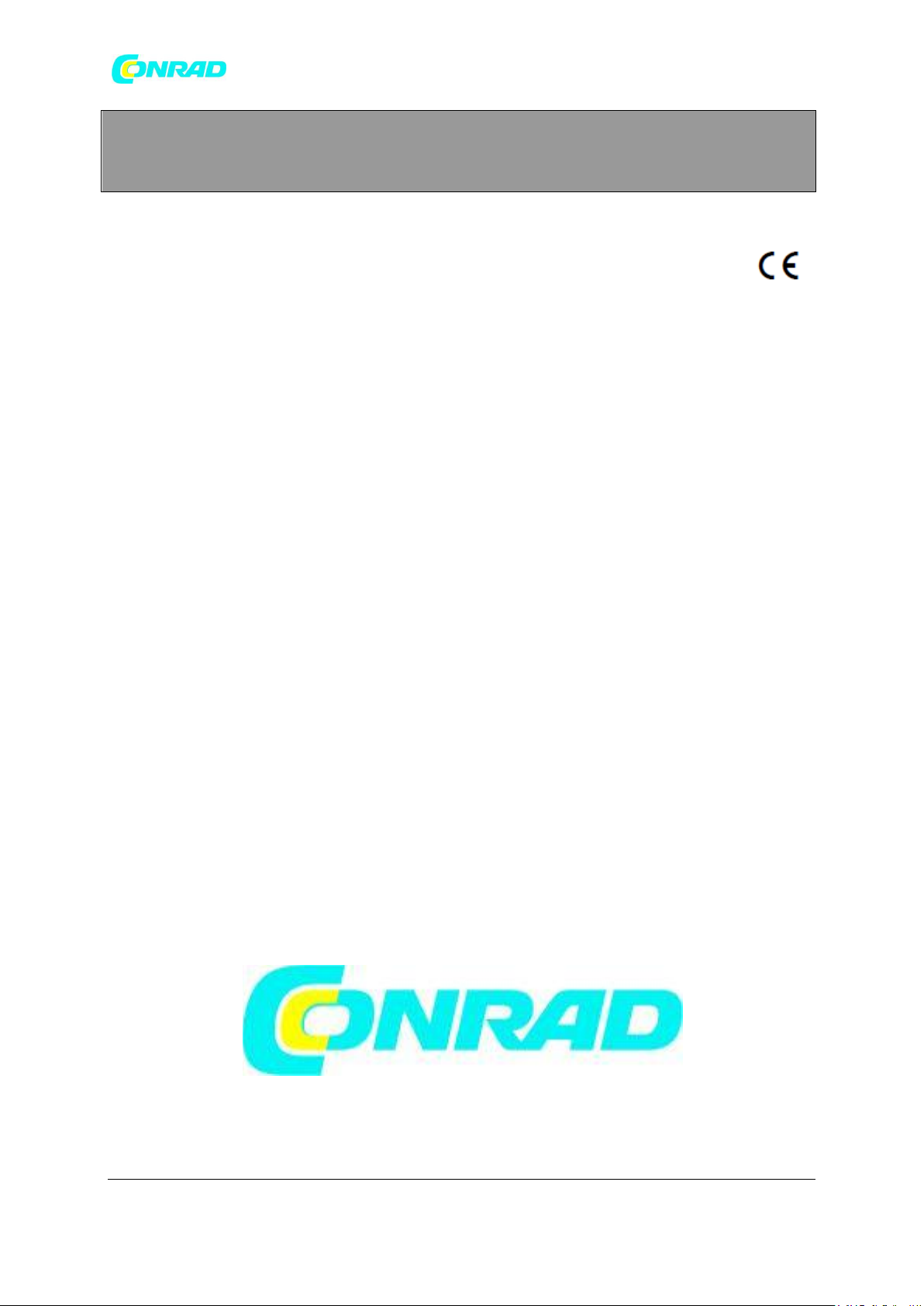
www.conrad.pl
INSTRUKCJA OBSŁUGI
Nr produktu 001544751
Radio internetowe Medion P85096
(MD87516), WLAN, UKW, Bluetooth®,
Internet
Copyright © Conrad Electronic 2012, Kopiowanie, rozpowszechnianie, zmiany bez zgody zabronione.
Strona 1 z 42
Dystrybucja Conrad Electronic Sp. z o.o., ul. Kniaźnina 12, 31-637 Kraków, Polska
www.conrad.pl
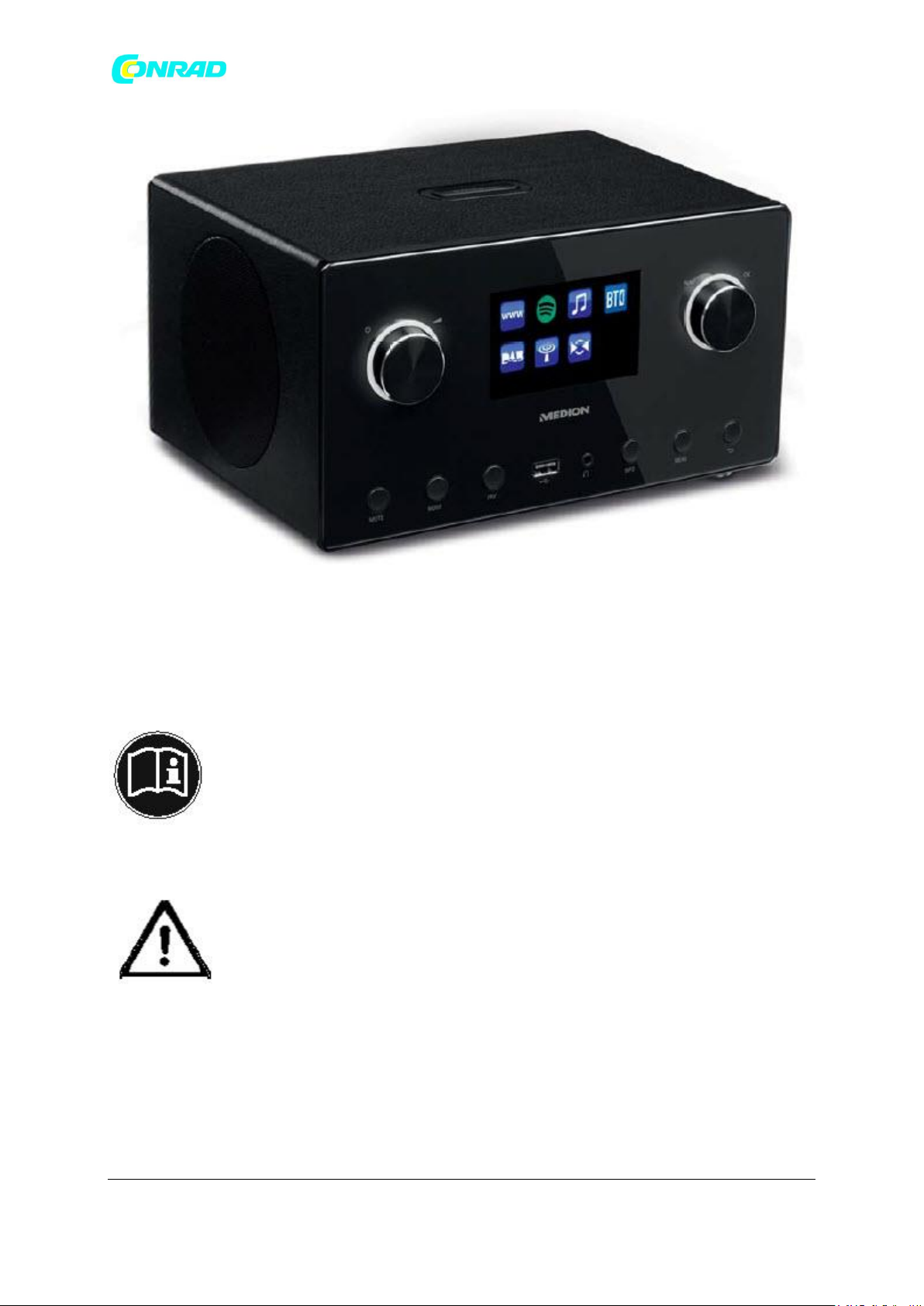
www.conrad.pl
1. Uwagi dotyczące korzystania z tych instrukcji
Przed pierwszym użyciem urządzenia przeczytaj dokładnie niniejszą instrukcję obsługi i postępuj
zgodnie z instrukcjami bezpieczeństwa!
Zachowaj tę instrukcję obsługi w bezpiecznym miejscu do wykorzystania w przyszłości. Zawsze
dołączaj te instrukcje obsługi, jeśli przekażesz urządzenie nowemu właścicielowi.
1.1. Symbole i słowa sygnałowe użyte w tych instrukcjach
ZAGROŻENIE!
Ostrzeżenie przed bezpośrednim śmiertelnym niebezpieczeństwem!
OSTRZEŻENIE!
Ostrzeżenie przed możliwym ryzykiem śmiertelnych obrażeń i / lub poważnych nieodwracalnych
obrażeń!
Strona 2 z 42
Dystrybucja Conrad Electronic Sp. z o.o., ul. Kniaźnina 12, 31-637 Kraków, Polska
Copyright © Conrad Electronic 2012, Kopiowanie, rozpowszechnianie, zmiany bez zgody zabronione.
www.conrad.pl
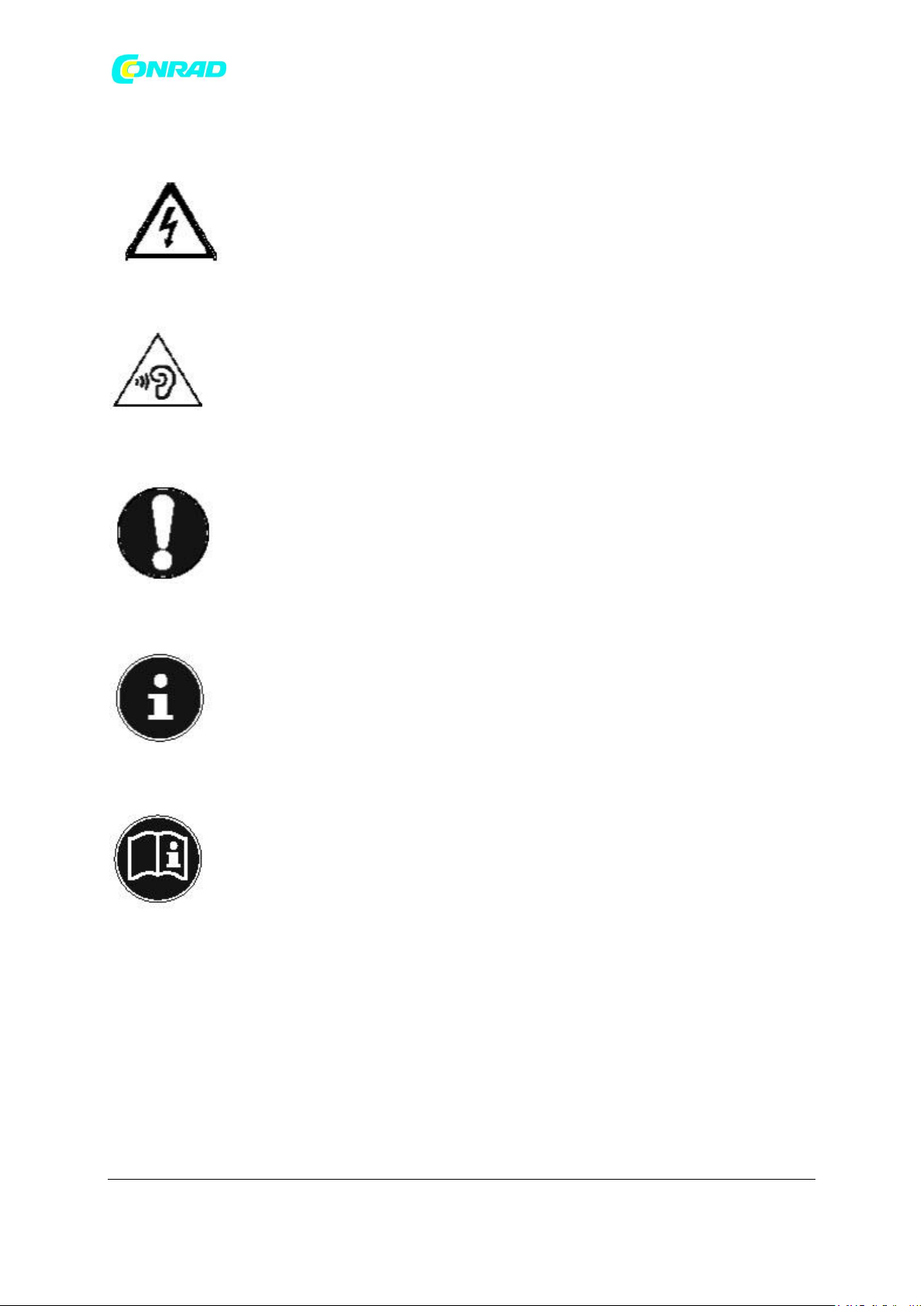
www.conrad.pl
UWAGA!
Niebezpieczeństwo ewentualnych drobnych lub umiarkowanych obrażeń!
OSTRZEŻENIE!
Ostrzeżenie przed ryzykiem porażenia prądem!
OSTRZEŻENIE!
Ostrzeżenie: niebezpieczeństwo z powodu głośnego dźwięku
UWAGA!
Postępuj zgodnie z instrukcjami, aby uniknąć uszkodzenia mienia!
UWAGA!
Dodatkowe informacje na temat korzystania z urządzenia!
UWAGA!
Postępuj zgodnie ze wskazówkami w instrukcji obsługi!
• Punkt wypunktowania / informacje o krokach podczas działania
- Instrukcje do wykonania
Strona 3 z 42
Dystrybucja Conrad Electronic Sp. z o.o., ul. Kniaźnina 12, 31-637 Kraków, Polska
Copyright © Conrad Electronic 2012, Kopiowanie, rozpowszechnianie, zmiany bez zgody zabronione.
www.conrad.pl
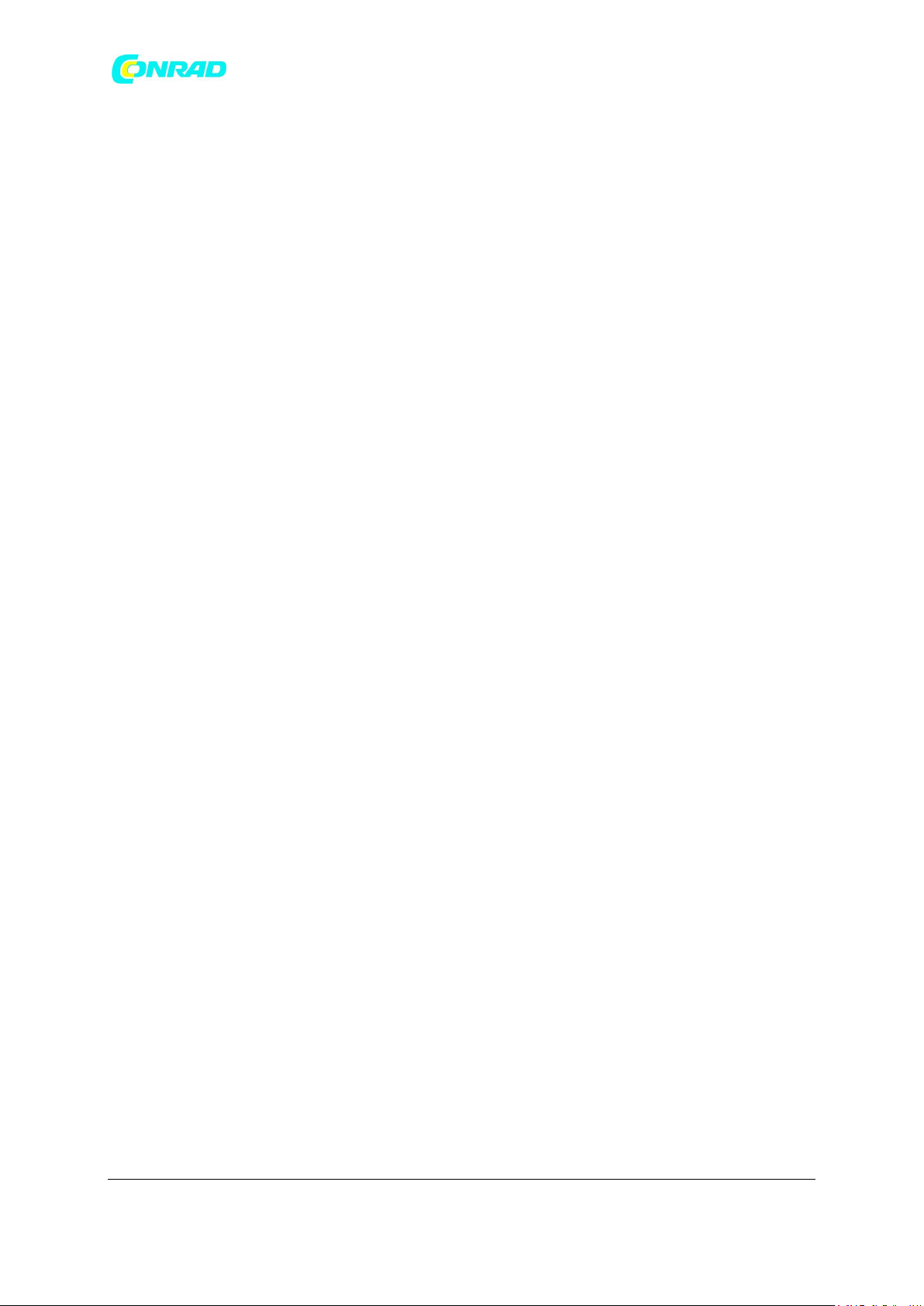
www.conrad.pl
2. Właściwe użycie
To urządzenie służy do odtwarzania plików audio przesyłanych strumieniowo przez Internet lub sieć.
Możesz także użyć tego urządzenia do odtwarzania plików audio na nośnikach pamięci USB, a także
sygnałach radiowych FM / DAB.
Nie używaj urządzenia do żadnych innych celów. Używaj urządzenia tylko w pomieszczeniach. To
urządzenie nie jest przeznaczone do użytku przez osoby (w tym dzieci) o ograniczonych zdolnościach
fizycznych, sensorycznych lub umysłowych lub przez osoby bez doświadczenia i / lub wiedzy, chyba
że są one nadzorowane przez osobę odpowiedzialną za ich bezpieczeństwo lub zostały
poinstruowane o ich użyciu przez tę osobę. Dzieci powinny być nadzorowane, aby nie bawiły się tym
urządzeniem.
3. Informacje dotyczące bezpieczeństwa
3.1. Nie wolno używać urządzenia przez następujące osoby.
Przechowuj urządzenie i jego akcesoria poza zasięgiem dzieci.
• To urządzenie może być używane przez dzieci w wieku powyżej 8 lat oraz przez osoby o
ograniczonych zdolnościach fizycznych, sensorycznych lub umysłowych lub pozbawione
doświadczenia i / lub wiedzy, jeśli są nadzorowane lub zostały poinstruowane w zakresie
bezpiecznego korzystania z urządzenia i zrozumienia ryzyka to stwarza. Nie pozwalaj dzieciom bawić
się urządzeniem. Czyszczenie i konserwacja użytkownika nie mogą być przeprowadzane przez dzieci,
chyba że są w wieku 8 lat lub powyżej i są nadzorowane.
• Dzieci poniżej 8 roku życia powinny być trzymane z dala od urządzenia i kabla sieciowego.
• ZAGROŻENIE! Przechowywać plastikowe opakowania poza zasięgiem dzieci. Istnieje ryzyko
uduszenia!
3.2. Bezpieczne konfigurowanie urządzenia
• Ustaw i obsługuj wszystkie elementy na stabilnej, równej i wolnej od wibracji powierzchni, aby
zapobiec upadkowi urządzenia.
• Nie narażaj urządzenia na wibracje. Stukania i wibracje mogą uszkodzić wrażliwą elektronikę.
• Nie umieszczaj produktu w pobliżu źródeł ciepła (np. Grzejników), które mogłyby na nie wpłynąć.
• Nie umieszczaj otwartego ognia (np. Zapalonych świec) na urządzeniu lub w jego pobliżu.
• Upewnij się, że szczeliny wentylacyjne nie są zakryte, aby zawsze była odpowiednia wentylacja.
• Nie kładź żadnych przedmiotów na kablach, ponieważ mogą zostać uszkodzone.
• Zachowaj minimalną odległość ok. 10 cm między urządzeniem lub zasilaczem a dowolnymi
ścianami. Zapewnić odpowiednią wentylację.
• Upewnij się, że urządzenie nie jest narażone na kapiącą lub rozpyloną wodę i że żadne przedmioty
wypełnione płynami nie są umieszczane na urządzeniu lub w jego pobliżu, np. wazony.
• Nie używaj urządzenia na zewnątrz, ponieważ może zostać uszkodzone przez deszcz, śnieg itp.
• Aby uniknąć wadliwego działania, trzymaj urządzenie w odległości co najmniej jednego metra od
źródeł wysokiej częstotliwości lub zakłóceń magnetycznych (telewizory, głośniki, telefony komórkowe
itp.). Jeśli wystąpią jakiekolwiek usterki, skonfiguruj urządzenie w innym miejscu.
• Duże zmiany temperatury lub wahania wilgotności mogą powodować gromadzenie się wilgoci w
produkcie z powodu kondensacji
- może to spowodować zwarcie elektryczne.
Strona 4 z 42
Dystrybucja Conrad Electronic Sp. z o.o., ul. Kniaźnina 12, 31-637 Kraków, Polska
Copyright © Conrad Electronic 2012, Kopiowanie, rozpowszechnianie, zmiany bez zgody zabronione.
www.conrad.pl
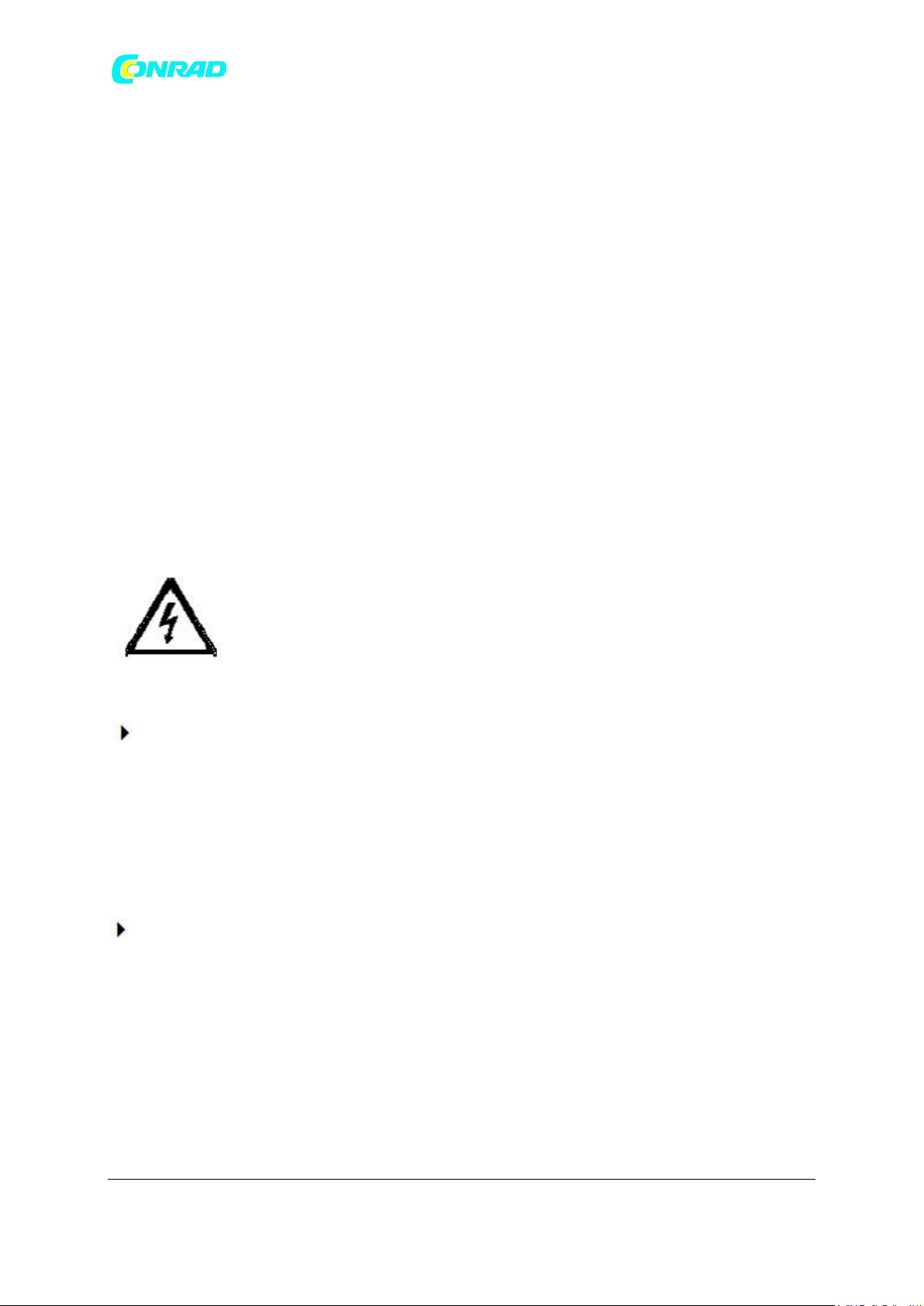
www.conrad.pl
3.3. Połączenie sieciowe
• Podłącz zasilacz sieciowy tylko do gniazda zasilania (230 V ~ 50 Hz), które jest łatwo dostępne i
blisko miejsca, w którym skonfigurowano urządzenie. Gniazdo musi być łatwo dostępne, aby w razie
potrzeby można było szybko odłączyć urządzenie od sieci.
• Używaj tylko kabla zasilającego dostarczonego z urządzeniem. Nigdy nie próbuj podłączać zasilacza
do innych złączy, ponieważ może to spowodować uszkodzenie.
• Jeśli urządzenie zostało przeniesione z zimnego pomieszczenia do ciepłego, poczekaj przed
podłączeniem go do źródła zasilania. Powstała w ten sposób kondensacja może uszkodzić urządzenie.
Urządzenie można bezpiecznie obsługiwać, gdy tylko osiągnie temperaturę pokojową.
• Upewnij się, że kabel zasilający nie stwarza zagrożenia potknięcia. Kabel sieciowy nie może być
uwięziony i zgnieciony.
3.4. Burze z piorunami
Odłącz wtyczkę sieciową, jeśli przebywasz z dala od domu przez dłuższy czas lub gdy występuje burza
z piorunami.
3.5. Nigdy nie przeprowadzaj napraw samodzielnie
• Jeśli zasilacz sieciowy, kabel lub urządzenie są uszkodzone, natychmiast wyciągnij wtyczkę z
gniazdka sieciowego.
• Nie używaj urządzenia, jeśli zostało upuszczone lub jeśli urządzenie lub przewody połączeniowe są
w widoczny sposób uszkodzone.
OSTRZEŻENIE!
Istnieje ryzyko porażenia prądem!
Nigdy nie próbuj samodzielnie otwierać i / lub naprawiać żadnej części urządzenia.
• W przypadku usterki skontaktuj się z naszym centrum serwisowym lub innym odpowiednim
profesjonalnym warsztatem naprawczym.
3.6. Słuchawki
OSTRZEŻENIE!
Słuchanie urządzenia z dużą głośnością za pomocą słuchawek lub słuchawek dousznych może
uszkodzić słuch.
Zmniejsz głośność do minimum przed założeniem słuchawek! Twój słuch może być uszkodzony,
jeśli słuchasz głośno przez zbyt długi czas lub gdy głośność jest zbyt gwałtownie zwiększana.
3.7. Bezpieczne obchodzenie się z bateriami
Pilot zdalnego sterowania urządzenia wymaga dwóch baterii typu LR03 / AAA / 1,5 V. Należy
pamiętać o następujących uwagach:
Strona 5 z 42
Dystrybucja Conrad Electronic Sp. z o.o., ul. Kniaźnina 12, 31-637 Kraków, Polska
Copyright © Conrad Electronic 2012, Kopiowanie, rozpowszechnianie, zmiany bez zgody zabronione.
www.conrad.pl
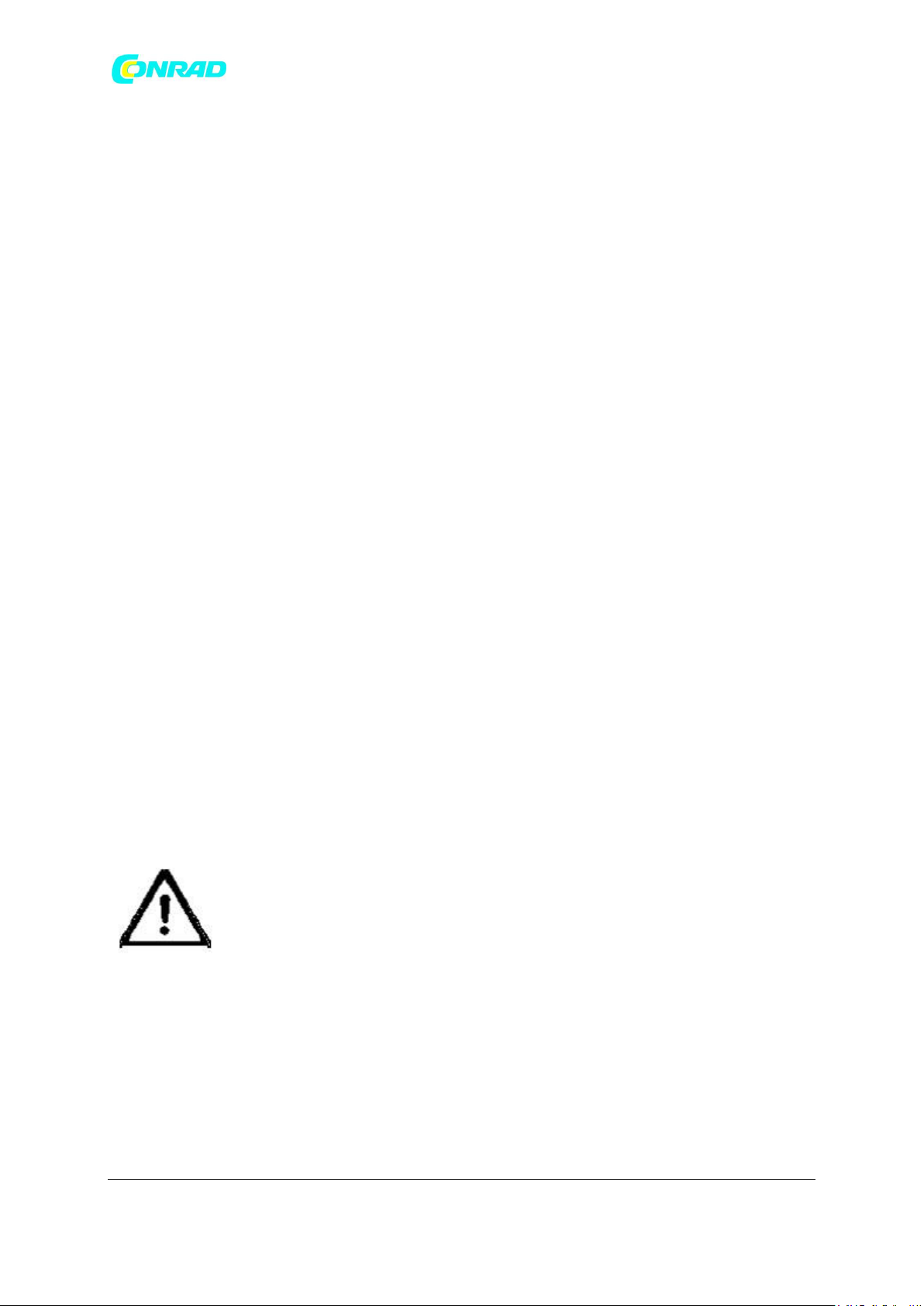
www.conrad.pl
• Trzymaj baterie z dala od dzieci. Mogą być śmiertelne w przypadku połknięcia. Jeśli bateria zostanie
połknięta, natychmiast uzyskaj pomoc medyczną.
• Przestań używać pilota, jeśli komora baterii nie zamknie się prawidłowo i trzymaj ją poza zasięgiem
dzieci.
• Nie wrzucaj baterii do ognia; nie należy ich zwierać i nie demontować.
• W razie potrzeby wyczyść styki baterii i urządzenia przed włożeniem.
• Zwróć uwagę na biegunowość (+/−) podczas wkładania baterii.
• Wyjmij baterię, jeśli urządzenie nie będzie używane przez dłuższy czas.
• Wyjmij zużyte baterie natychmiast z urządzenia! Istnieje zwiększone ryzyko wycieku!
• Nie wystawiaj baterii na działanie ekstremalnych warunków; na przykład nie umieszczaj urządzenia
na grzejnikach! Istnieje zwiększone ryzyko wycieku!
• Nigdy nie próbuj ładować baterii jednorazowych! Istnieje ryzyko wybuchu!
• Natychmiast usuń wyciekające baterie z pilota. Wyczyść styki przed włożeniem nowej baterii.
Istnieje ryzyko podrażnienia skóry kwasem akumulatorowym!
• Jeśli kwas z baterii wyciekł, pod żadnym pozorem nie wolno dopuszczać do kontaktu ze skórą,
oczami i błonami śluzowymi! Jeśli kwas wejdzie w kontakt ze skórą, natychmiast przemyj narażone
miejsca dużą ilością czystej wody i natychmiast skontaktuj się z lekarzem.
4. Wymagania systemowe
Podstawowe wymagania dotyczące usług DLNA lub radia internetowego:
- Szerokopasmowe połączenie internetowe (np. DSL)
- WiFi lub router z kablem
Odtwarzanie z archiwum muzycznego komputera:
- Windows 8 / Microsoft® Windows® 7 (aktywowany UPnP), Windows® 10n
Wygodne sterowanie radiem internetowym za pomocą smartfona / tabletu PC:
- Smartphone / tablet z WLAN 802.11 a / b / g / n
- Platforma Android ™ 4.0
- iOS 5.0 lub nowszy
- Instalacja bezpłatnej aplikacji MEDION® Lifestream II
5. Rozpoczęcie pracy
5.1. Sprawdź zawartość opakowania
Usuń wszystkie materiały opakowaniowe, w tym folię na wyświetlaczu.
ZAGROŻENIE!
Nie pozwól dzieciom bawić się plastikową folią. Istnieje ryzyko uduszenia!
Sprawdź swój zakup, aby upewnić się, że wszystkie elementy są włączone. Jeśli czegoś brakuje,
skontaktuj się z nami w ciągu 14 dni od daty zakupu. Następujące elementy są dostarczane wraz z
produktem:
• Radio internetowe
• Pilot i baterie (1,5 V, LR03 / AAA)
• Przewód audio
Strona 6 z 42
Dystrybucja Conrad Electronic Sp. z o.o., ul. Kniaźnina 12, 31-637 Kraków, Polska
Copyright © Conrad Electronic 2012, Kopiowanie, rozpowszechnianie, zmiany bez zgody zabronione.
www.conrad.pl
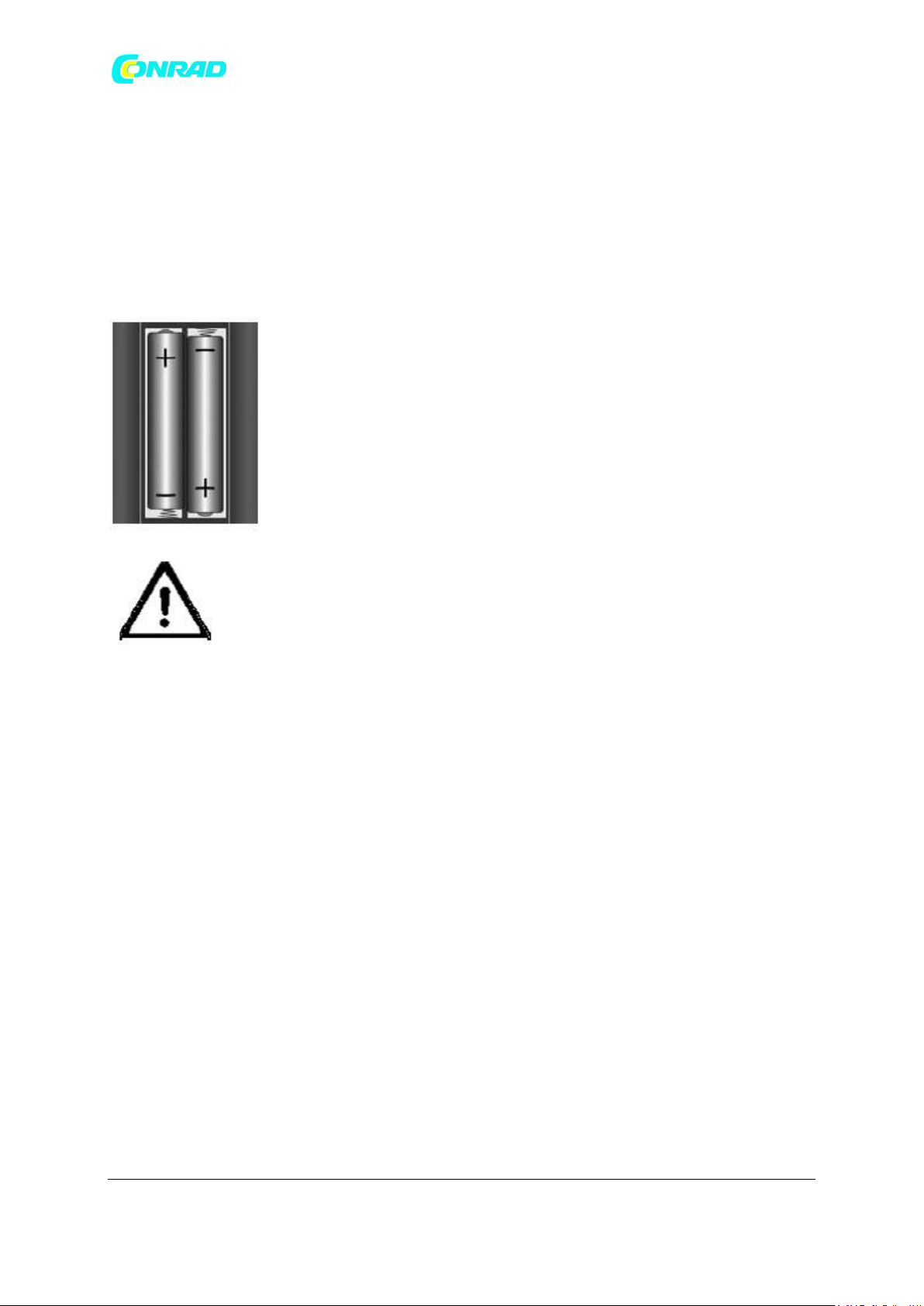
www.conrad.pl
• Zasilacz sieciowy (model GFP451-1625BX-1, producent GME, Chiny)
• Niniejsza instrukcja obsługi
• Karta gwarancyjna
5.2. Wkładanie baterii do pilota
- Zdejmij pokrywę komory baterii z tyłu pilota.
- Włóż dwie baterie LR03 / AAA / 1,5 V do komory baterii pilota. Sprawdź polaryzację baterii (wpisaną
na spodzie komory baterii).
- Zamknij komorę baterii.
OSTRZEŻENIE!
W przypadku nieprawidłowej wymiany baterii istnieje ryzyko wybuchu.
- Wymieniaj baterie tylko na ten sam lub równoważny typ. Pilot zdalnego sterowania może zostać
uszkodzony przez nieszczelne baterie, jeśli nie będzie używany przez dłuższy czas!
- Wyjmij baterie z pilota, jeśli urządzenie nie będzie używane przez dłuższy czas.
5.3. Połączenia
Przed podłączeniem radia wyłącz je za pomocą przełącznika zasilania z tyłu urządzenia.
- Obsługa w trybie WiFi: Ustaw antenę z tyłu urządzenia w celu odbioru.
- Obsługa w trybie LAN: Podłącz kabel Ethernet do portu RJ 45.
- Obsługa radia FM / DAB: Ustaw antenę z tyłu urządzenia w celu odbioru.
- Zasilacz sieciowy: Podłącz wtyczkę dostarczonego zasilacza sieciowego do portu DC IN i podłącz
wtyczkę sieciową do gniazda 230 V ~ 50 Hz.
- LINE OUT: Podłącz gniazdo stereo 3,5 mm do gniazda LINE OUT, aby przesłać dźwięk stereo z radia
internetowego do innych urządzeń audio.
- AUX IN: Podłącz kabel stereo 3,5 mm do gniazda AUX-IN, aby odtwarzać dźwięk stereo z innych
urządzeń audio w radiu internetowym.
- USB: Podłącz tutaj nośnik danych USB, aby odtwarzać pliki audio na nośniku pamięci w radiu
internetowym.
- Podłączenie słuchawek: Podłącz tutaj wtyczkę stereo 3,5 mm słuchawek, aby słuchać dźwięku z
radia internetowego przez słuchawki.
Strona 7 z 42
Dystrybucja Conrad Electronic Sp. z o.o., ul. Kniaźnina 12, 31-637 Kraków, Polska
Copyright © Conrad Electronic 2012, Kopiowanie, rozpowszechnianie, zmiany bez zgody zabronione.
www.conrad.pl
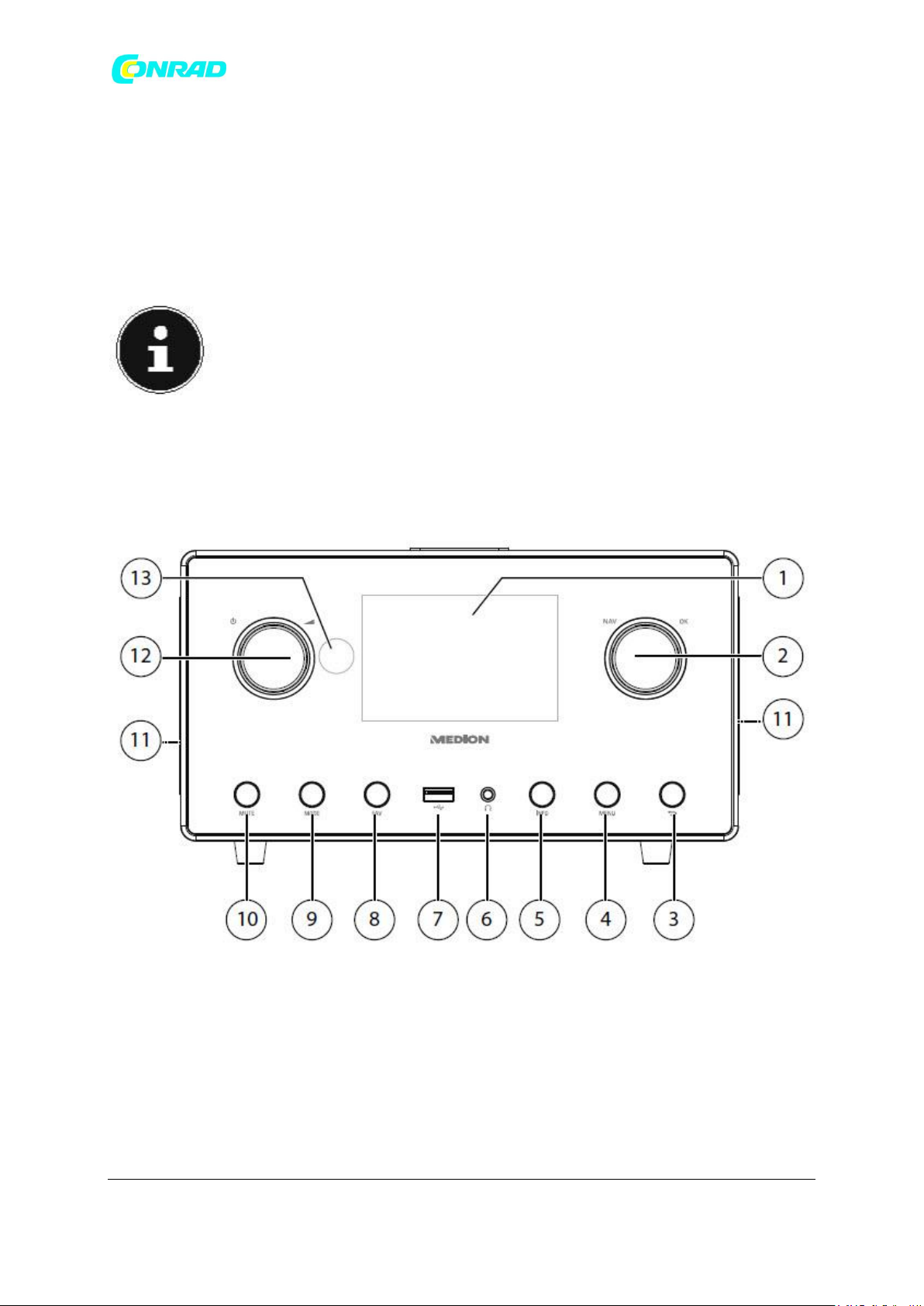
www.conrad.pl
5.4. Resetowanie urządzenia w przypadku awarii
Jeśli urządzenie nie zareaguje, wyłącz je za pomocą przełącznika zasilania z tyłu, a następnie włącz
ponownie po kilku sekundach.
Następnie zresetuj ustawienia menu do ustawień fabrycznych, uzyskując dostęp do menu Ustawienia
systemowe -> Przywracanie ustawień fabrycznych i potwierdzając monit za pomocą (Tak). Musisz
teraz powtórzyć proces instalacji.
UWAGA!
Pamiętaj, że wszystkie ustawienia, np. klucz sieciowy zostanie bezpowrotnie utracony i będzie musiał
zostać ponownie wprowadzony po zresetowaniu urządzenia.
6. Przegląd radia WiFi
6.1. Przód
Strona 8 z 42
Dystrybucja Conrad Electronic Sp. z o.o., ul. Kniaźnina 12, 31-637 Kraków, Polska
Copyright © Conrad Electronic 2012, Kopiowanie, rozpowszechnianie, zmiany bez zgody zabronione.
www.conrad.pl
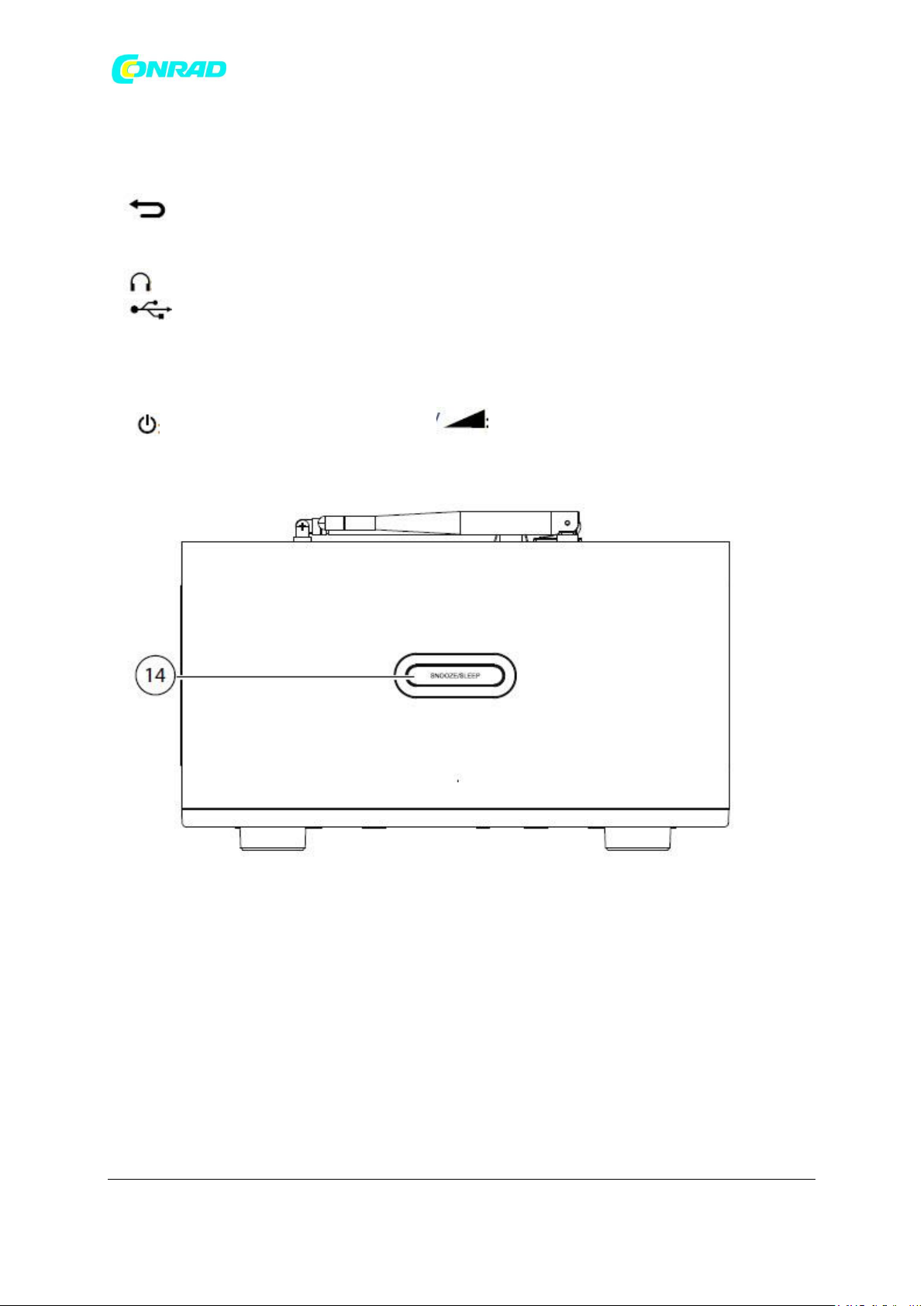
www.conrad.pl
1) Wyświetlacz
2) NAV: Włącz nawigację w menu; OK: Naciśnij, aby potwierdzić wybór menu; dodaj ulubione (radio
internetowe)
3) : Jeden poziom menu wstecz
4) MENU: Dostęp do menu ustawień
5) INFO: Zmiana wyświetlaczy, funkcja WPS
6) : Złącze słuchawkowe Gniazdo stereo 3,5 mm
7) : Połączenie USB
8) FAV: Zapisz stację / wywołanie zapisanej stacji
9) MODE (tryb): Wybierz tryb pracy
10) MUTE (wycisz): Wycisz
11) Głośnik
12) :Przełącz urządzenie w tryb gotowości / sterowania głośnością
13) Czujnik podczerwieni
6.2 Góra
14) SNOOZE / SLEEP (drzemka / uśpienie): Ustaw czas drzemki (uśpienia)
6.3 Tył
Strona 9 z 42
Dystrybucja Conrad Electronic Sp. z o.o., ul. Kniaźnina 12, 31-637 Kraków, Polska
Copyright © Conrad Electronic 2012, Kopiowanie, rozpowszechnianie, zmiany bez zgody zabronione.
www.conrad.pl
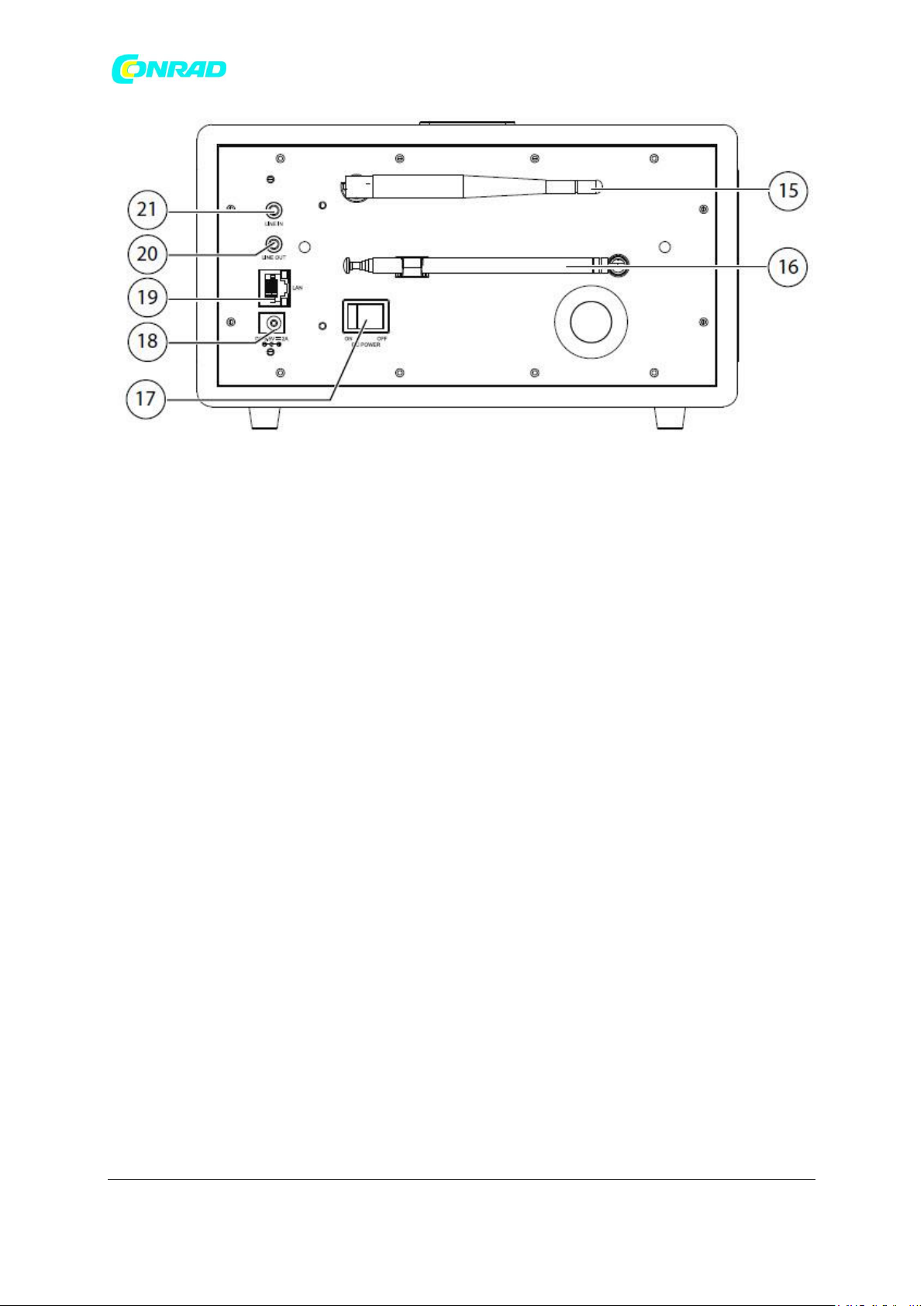
www.conrad.pl
15) Antena WiFi
16) Antena DAB / FM
17) POWER (zasilanie): włączenie / wyłączenie
18) DC IN: Gniazdo kabla zasilającego
19) LAN: gniazdo sieciowe RJ45
20) LINE OUT: Wyjście audio, gniazdo stereo 3,5 mm
21) AUX IN: Wejście audio, gniazdo stereo 3,5 mm
Strona 10 z 42
Dystrybucja Conrad Electronic Sp. z o.o., ul. Kniaźnina 12, 31-637 Kraków, Polska
Copyright © Conrad Electronic 2012, Kopiowanie, rozpowszechnianie, zmiany bez zgody zabronione.
www.conrad.pl
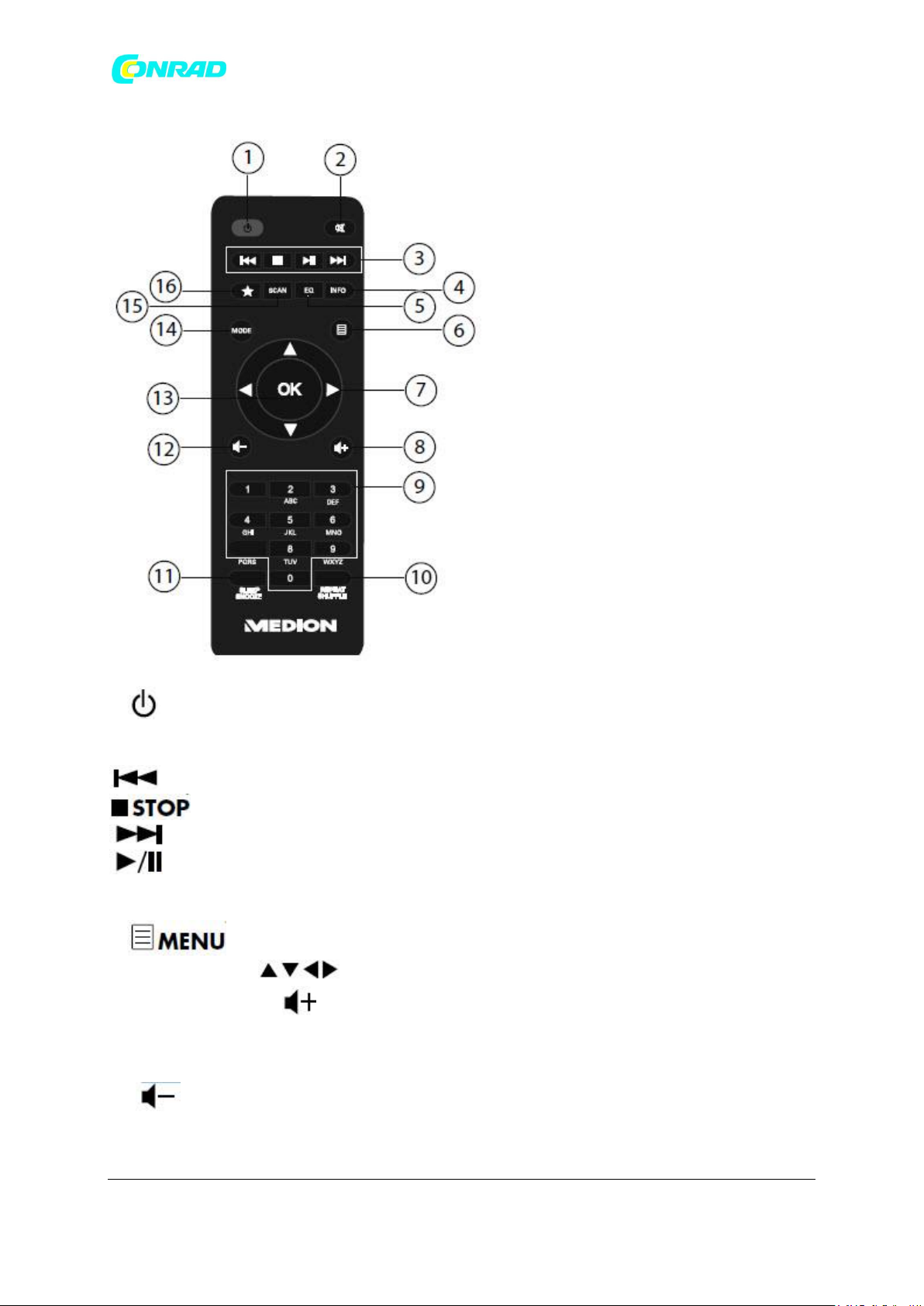
www.conrad.pl
6.4 Pilot zdalnego sterowania
1) STANDBY (tryb gotowości) : Przełącz urządzenie w tryb gotowości
2) MUTE (wyciszenie): Wycisz
3)
- Odtwórz poprzedni utwór, wyszukiwanie stacji FM wstecz
- Zatrzymaj odtwarzanie
- Odtwórz następny utwór, wyszukiwanie stacji FM do przodu
- Rozpocznij / wstrzymaj odtwarzanie
4) INFO: Zmień wyświetlanie / funkcję WPS
5) EQ: Ustawianie korektora
6) Wejście do głównego menu
7) Przyciski nawigacji
8) Zwiększenie głośności
9) PRZYCISKI NUMERYCZNE: Do wprowadzania symboli
10) SHUFFLE / REPEAT(powtórz) : Funkcja Shuffle / powtarzania
11) SLEEP / SNOOZE (uśpienie / drzemka): Ustaw czas snu / drzemki
12) Zmniejszenie głośności
Strona 11 z 42
Dystrybucja Conrad Electronic Sp. z o.o., ul. Kniaźnina 12, 31-637 Kraków, Polska
Copyright © Conrad Electronic 2012, Kopiowanie, rozpowszechnianie, zmiany bez zgody zabronione.
www.conrad.pl
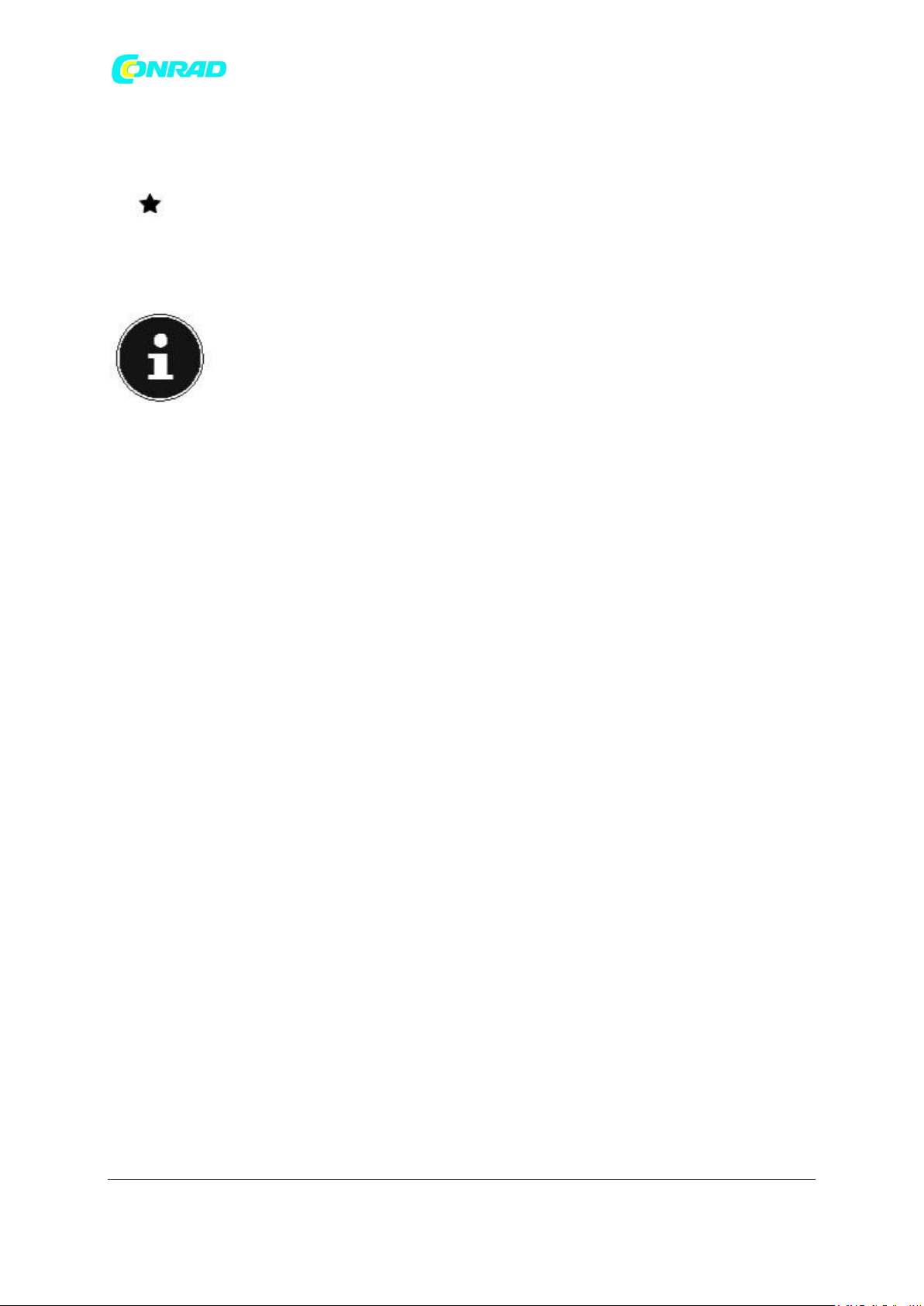
www.conrad.pl
13) OK: Potwierdź wpisy;
naciśnij, aby dodać ścieżkę do listy odtwarzania
14) MODE (tryb): Wybierz tryb pracy
15) SCAN (skanowanie): Rozpocznij wyszukiwanie stacji (radio DAB / FM)
16) Zapisz stację / wywołaj zapisaną stację
7. Struktura menu
Radio ma następującą strukturę menu:
UWAGA!
Dostęp do menu głównego i ustawień systemu można uzyskać z dowolnego trybu pracy. Możesz
również uzyskać dostęp do menu Ustawienia systemowe z menu głównego.
7.1. Korzystanie z menu
Zdalne sterowanie
Wszystkie funkcje można obsługiwać za pomocą pilota oraz przycisków sterujących na urządzeniu.
Jednak niektóre funkcje są łatwiejsze i bardziej bezpośrednie w obsłudze za pomocą pilota:
• Wprowadzanie znaków i cyfr poprzez wielokrotne naciskanie przycisków numerycznych /
znakowych
• Funkcje odtwarzania muzyki PLAY, STOP, poprzedni / następny utwór, wyszukiwanie utworu
Nawigacja w menu
- Naciśnij przycisk MODE, aby wybrać tryb pracy.
- Naciśnij przycisk MENU, aby otworzyć menu główne dla odpowiedniego trybu.
- Użyj pokrętła OK, aby wybrać wpis i naciśnij go, aby potwierdzić wybór. Możesz też użyć przycisków
nawigacyjnych i przycisku OK na pilocie.
- Naciśnij przycisk MENU lub BACK, aby powrócić do poprzedniego poziomu menu.
8. Konfiguracja radia internetowego
Po połączeniu z Internetem radio jest zalogowane do usługi Service vTuner (patrz również:
www.vtuner.com). Umożliwia to odbieranie ponad 15000 stacji radiowych z całego świata. Możesz
zapisać do 500 stacji na liście ulubionych. Możesz połączyć radio z Internetem za pośrednictwem
punktu dostępu do komputera na dwa sposoby:
• Bezprzewodowo w trybie WiFi: Antena WiFi radia odbiera sygnały z routera DSL.
• Przez kabel poprzez połączenie radiowe RJ45-LAN w trybie LAN, o ile dostępna jest sieć Ethernet.
Komputer nie musi być włączony, aby radio mogło odbierać stacje radiowe.
Strona 12 z 42
Dystrybucja Conrad Electronic Sp. z o.o., ul. Kniaźnina 12, 31-637 Kraków, Polska
Copyright © Conrad Electronic 2012, Kopiowanie, rozpowszechnianie, zmiany bez zgody zabronione.
www.conrad.pl
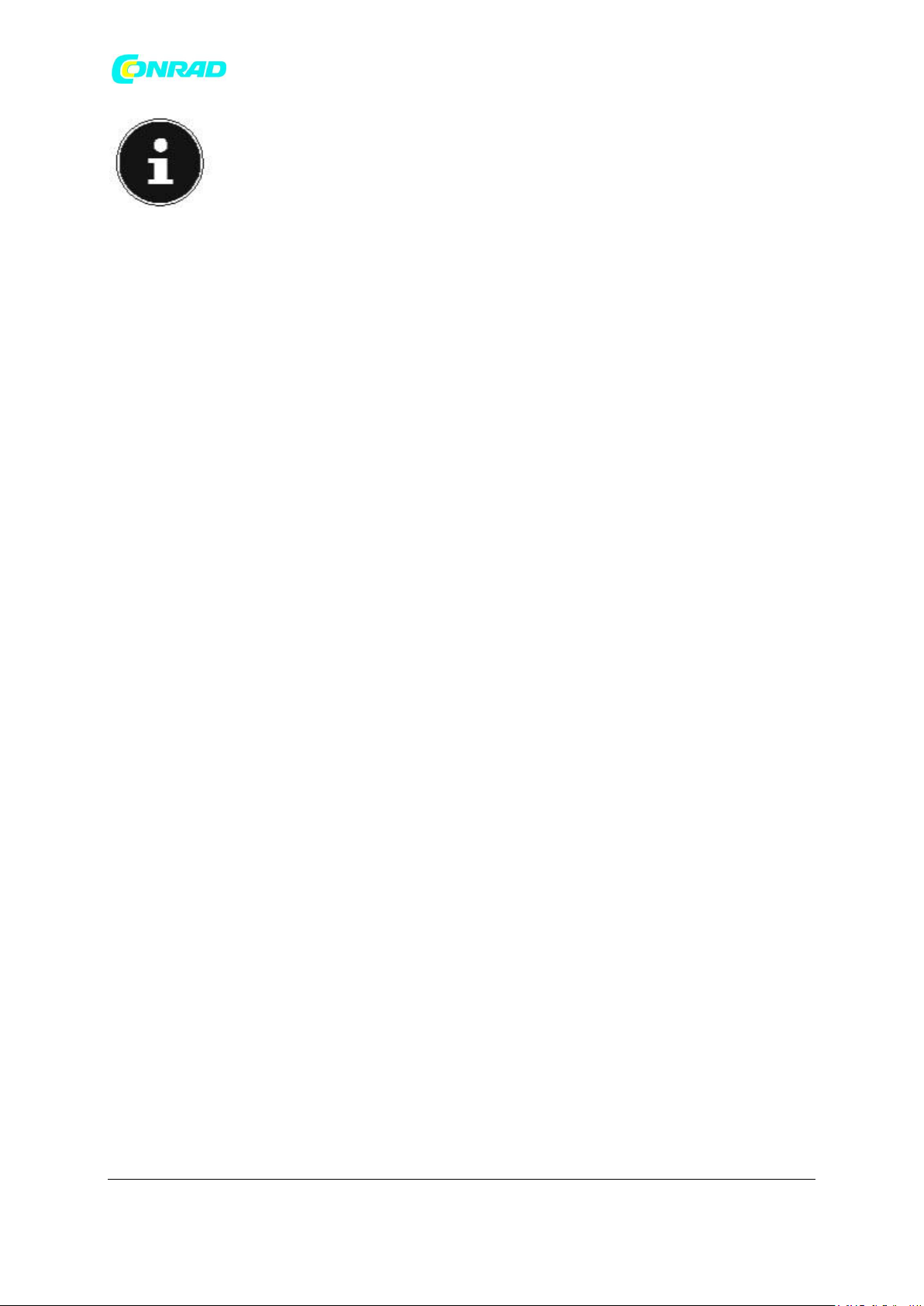
www.conrad.pl
UWAGA!
Lista stacji w radiu internetowym jest udostępniana bezpłatnie przez serwis internetowy
www.vTuner.com i jest regularnie aktualizowana. Jeśli stacja radiowa nie jest dostępna, może to
wynikać z różnych przyczyn ze strony operatora stacji radiowej. Nie jest to jednak błąd urządzenia.
Podczas łączenia się z internetowymi stacjami radiowymi mogą wystąpić tymczasowe opóźnienia z
powodu dużej liczby żądań. Spróbuj ponownie nawiązać połączenie z usługą internetową w
późniejszym czasie.
8.1. Wymagania sieciowe
Sieć musi spełniać następujące wymagania, aby urządzenie działało jako radio WiFi:
• Router używany w sieci musi mieć funkcję serwera DHCP, aby mógł automatycznie przypisać do
urządzenia adres IP sieci.
• Jeśli router jest skonfigurowany w ten sposób, możesz podłączyć radio WiFi do sieci bez dalszych
działań.
9. Konfiguracja sieci
Możliwe są dwie konfiguracje sieciowe radia internetowego: tryb WiFi (bezprzewodowy) lub tryb LAN
(za pomocą kabla Ethernet).
• Jeśli chcesz nawiązać połączenie internetowe za pomocą kabla Ethernet, przejdź do kreatora
konfiguracji i wybierz typ połączenia przewodowego. Możesz ręcznie zmienić wszystkie ustawienia
później w ustawieniach systemu.
• Jeśli masz bezprzewodową sieć 802.11 a / b / g / n, możesz podłączyć radio internetowe do
Internetu za pośrednictwem WiFi: Jeśli urządzenie jest używane po raz pierwszy, musisz wybrać
punkt dostępu (AP) i ewentualnie wprowadź klucz sieciowy. Radio będzie wtedy automatycznie
uzyskiwać dostęp do tego AP. Pojawi się komunikat, jeśli urządzenie nie może znaleźć AP.
10. Podłączanie do źródła zasilania
- Podłącz złącze zasilania dostarczonego zasilacza sieciowego (numer modelu GFP451-1625BX-1,
producent GME, Chiny) do gniazda DC IN urządzenia.
- Aby włączyć zasilanie, włącz radio za pomocą przełącznika włącz / wyłącz z tyłu.
11. Używanie urządzenia po raz pierwszy
- Podczas korzystania z urządzenia po raz pierwszy zostanie wyświetlony kreator konfiguracji.
- Potwierdź kreatora konfiguracji. Zacząć teraz? podpowiedź z tak, aby uruchomić kreatora
konfiguracji.
- Wybierz język, w którym mają być wyświetlane menu, a następnie naciśnij pokrętło OK, aby
potwierdzić. Pojawi się kreator konfiguracji (w wybranym wcześniej języku):
Strona 13 z 42
Dystrybucja Conrad Electronic Sp. z o.o., ul. Kniaźnina 12, 31-637 Kraków, Polska
Copyright © Conrad Electronic 2012, Kopiowanie, rozpowszechnianie, zmiany bez zgody zabronione.
www.conrad.pl

www.conrad.pl
UWAGA!
Jeśli wybierzesz NIE, możesz określić w następnym oknie, czy kreator konfiguracji powinien
uruchomić się przy następnym włączeniu urządzenia.
11.1. Ustawianie godziny i daty
• Określ, czy czas powinien być ustawiany automatycznie przez odbiór FM (aktualizacja z FM), odbiór
DAB (aktualizacja z DAB) lub automatycznie przez sieć (Aktualizacja z sieci).
• Ustaw tryb 12-godzinny lub 24-godzinny do wyświetlania czasu.
• Następnie ustaw automatyczne ustawienie czasu letniego / zimowego na Włączone lub Wyłączone.
UWAGA!
Jeśli wybrałeś opcję Aktualizuj z sieci, możesz ustawić strefę czasową w następnym oknie monitu.
- Jeśli wybrałeś ostatnią opcję (Bez aktualizacji), ustaw czas ręcznie w następujący sposób:
- Cyfry wskazujące datę będą migać. Użyj pokrętła OK, aby ustawić dzień, a następnie naciśnij
pokrętło, aby potwierdzić.
- Cyfry wskazujące miesiąc będą migać. Użyj pokrętła OK, aby ustawić miesiąc, a następnie naciśnij
pokrętło, aby potwierdzić.
- Cyfry wskazujące rok będą migać. Użyj pokrętła OK, aby ustawić rok, a następnie naciśnij pokrętło,
aby potwierdzić.
- Cyfry wskazujące godziny będą migać. Użyj pokrętła OK, aby ustawić godzinę, a następnie naciśnij
pokrętło, aby potwierdzić.
- Cyfry wskazujące minuty będą migać. Użyj pokrętła OK, aby ustawić minuty, a następnie naciśnij
pokrętło, aby potwierdzić.
11.2. Utrzymanie połączenia sieciowego
- Ustaw tutaj, czy radio internetowe powinno również utrzymywać połączenie sieciowe w trybie
czuwania (wyższe zużycie energii w trybie czuwania). Jeśli potwierdzisz ustawienie za pomocą tak,
Internet i funkcje sieciowe są dostępne szybciej po włączeniu urządzenia.
Strona 14 z 42
Dystrybucja Conrad Electronic Sp. z o.o., ul. Kniaźnina 12, 31-637 Kraków, Polska
Copyright © Conrad Electronic 2012, Kopiowanie, rozpowszechnianie, zmiany bez zgody zabronione.
www.conrad.pl

www.conrad.pl
11.3. Wybierz region WiFi
- Wybierz region, w którym korzystasz z radia internetowego. Urządzenie rozpocznie wyszukiwanie
dostępnych sieci WiFi (punktów dostępu).
11.4. Nawiązywanie połączenia z siecią
Wszystkie znalezione sieci zostaną wymienione według nazwy (SSID). Punkty dostępu WiFi, które
zapewniają połączenie przez WPS, są wyświetlane za pomocą [WPS].
Poniżej znajdziesz wpisy:
Ponowne skanowanie: Rozpocznij wyszukiwanie ponownie
Przewodowy: wyszukiwanie sieci przez Ethernet
Ręczna konfiguracja: Wprowadź ustawienia ręcznie
Połączenie przez sieć LAN:
- Jeśli podłączyłeś kabel sieciowy, który będzie używany do łączenia się z Internetem, wybierz wpis
przewodowy.
Radio internetowe wyszuka połączenie internetowe przez Ethernet i automatycznie nawiąże
połączenie. Udane lub nieudane połączenie zostanie oznaczone odpowiednim komunikatem.
Połączenie przez WiFi:
- Wybierz punkt dostępu WiFi, przez który ma być podłączone radio internetowe i naciśnij pokrętło,
aby potwierdzić. niezaszyfrowany (otwarty) punkt dostępu WiFi, radio internetowe nawiąże
połączenie automatycznie.
- Aby połączyć się za pośrednictwem zaszyfrowanej sieci, zwróć uwagę na następujące sekcje.
11.5. Połączenie WiFi przez WPS
Jeśli wybrano sieć WiFi, która umożliwia połączenie przez WPS, pojawi się menu WPS. Jeśli nie chcesz
nawiązać połączenia za pośrednictwem WPS, wybierz wpis Pomiń WPS.
Przycisk WPS
- Wybierz opcję Wciśnij przycisk WPS, aby korzystać z funkcji WPS za pomocą przycisku WPS na
routerze.
- Następnie naciśnij przycisk WPS na routerze i potwierdź połączenie w radiu internetowym,
naciskając pokrętło (OK).
Zobacz także instrukcje obsługi routera.
• Urządzenie nawiąże teraz połączenie z siecią. Udane połączenie zostanie oznaczone odpowiednim
komunikatem.
• Urządzenie może teraz odtwarzać multimedia za pośrednictwem sieci i odbierać internetowe stacje
radiowe - o ile połączenie internetowe istnieje za pośrednictwem sieci.
• Urządzenie zapisuje dane połączenia, aby nie trzeba było wprowadzać ich ponownie przy
następnym połączeniu.
Wprowadzanie kodu PIN
Jeśli router nie ma przycisku WPS, ale zapewnia możliwość połączenia WPS za pomocą kodu PIN w
interfejsie internetowym routera, wybierz opcję Wprowadź PIN.
Po wyświetleniu monitu w interfejsie internetowym routera wprowadź numer PIN określony na
wyświetlaczu radia internetowego i potwierdź wpis, naciskając pokrętło (OK).
Strona 15 z 42
Dystrybucja Conrad Electronic Sp. z o.o., ul. Kniaźnina 12, 31-637 Kraków, Polska
Copyright © Conrad Electronic 2012, Kopiowanie, rozpowszechnianie, zmiany bez zgody zabronione.
www.conrad.pl

www.conrad.pl
UWAGA!
W razie potrzeby zapoznaj się również z instrukcją obsługi routera.
Urządzenie nawiąże teraz połączenie z siecią. Udane połączenie zostanie oznaczone odpowiednim
komunikatem.
- Naciśnij przycisk OK, aby potwierdzić.
Urządzenie zapisuje dane połączenia, aby nie trzeba było wprowadzać ich ponownie przy następnym
połączeniu. Urządzenie może teraz odtwarzać multimedia za pośrednictwem sieci i odbierać
internetowe stacje radiowe
- o ile połączenie internetowe istnieje za pośrednictwem sieci.
11.6. Wprowadzanie klucza sieciowego
Jeśli pominąłeś menu WPS, pojawi się wpis klucza sieciowego.
Wprowadź klucz sieciowy dla punktu dostępu WiFi za pomocą przycisków numerycznych /
znakowych na pilocie. Możesz także wprowadzić klucz sieciowy za pomocą przycisków
na urządzeniu:
- Aby to zrobić, wybierz znak za pomocą pokrętła, a następnie naciśnij pokrętło (OK), aby potwierdzić.
- Aby usunąć znak, wybierz wpis BKSP i naciśnij pokrętło (OK).
- Aby anulować wejście, wybierz wpis CANCEL (anuluj) i naciśnij pokrętło (OK).
- Po wprowadzeniu klucza sieciowego wybierz wpis OK i potwierdź pokrętłem (OK).
Urządzenie zapisze ten klucz, co oznacza, że nie musisz go wprowadzać przy następnym połączeniu z
siecią. Urządzenie nawiąże teraz połączenie z siecią. Udane połączenie zostanie oznaczone
odpowiednim komunikatem.
- Naciśnij pokrętło (OK), aby potwierdzić.
Urządzenie może teraz odtwarzać multimedia za pośrednictwem sieci i odbierać internetowe stacje
radiowe o ile połączenie internetowe istnieje za pośrednictwem sieci.
Strona 16 z 42
Dystrybucja Conrad Electronic Sp. z o.o., ul. Kniaźnina 12, 31-637 Kraków, Polska
Copyright © Conrad Electronic 2012, Kopiowanie, rozpowszechnianie, zmiany bez zgody zabronione.
www.conrad.pl

www.conrad.pl
11.7. Korzystanie z radia WiFi jako klienta multimedialnego
Twoje radio WiFi obsługuje protokół UPnP (Universal Plug-and-Play). Oznacza to, że możesz
bezprzewodowo przesyłać pliki audio z komputera do radia WiFi, jeśli masz zainstalowane
oprogramowanie UPnP.
Radio internetowe obsługuje połączenie jako cyfrowy renderer (DMR). Możesz odtwarzać pliki
muzyczne z komputera w radiu internetowym, a także regulować głośność z komputera.
UWAGA!
W systemie Windows 7 połączenie UPnP musi zostać wcześniej potwierdzone na komputerze.
Przeczytaj także odpowiednią dokumentację swojego systemu operacyjnego!
11.8. Połączenie między radiem internetowym a serwerem multimedialnym
Podłącz swoje radio do serwera multimediów w następujący sposób:
- Otwórz menu Musikplayer w menu głównym (lub naciśnij kilkakrotnie przycisk MODE) i wybierz
wpis Shared media.
Radio rozpocznie wyszukiwanie dostępnych treści multimedialnych w sieci. Jeśli zostanie znaleziony,
nazwa serwera multimediów zostanie wyświetlona po kilku sekundach, np .: Mój serwer NAS
- Jeśli chcesz podłączyć zainstalowany serwer multimediów do radia, potwierdź pokrętłem (OK).
Zostaną wyświetlone foldery i pliki muzyczne na serwerze multimediów. Możesz teraz wybierać i
odtwarzać pliki muzyczne.
UWAGA!
Konieczne może być również potwierdzenie i autoryzacja połączenia na komputerze!
12. Słuchanie muzyki
Możesz używać radia internetowego do słuchania muzyki z różnych źródeł: radia internetowego,
radia FM, plików audio na komputerze i plików audio na przenośnych odtwarzaczach MP3. Poniższa
sekcja opisuje funkcje odtwarzania radia z różnymi źródłami dźwięku.
13. Słuchanie radia internetowego
- Aby słuchać radia internetowego, wybierz wpis Radio internetowe w menu głównym i potwierdź za
pomocą OK lub naciśnij przycisk MODE, a następnie wybierz symbol radia internetowego i potwierdź
przyciskiem OK.
Pierwszy ekran zawiera dwa wpisy oprócz elementów menu:
Strona 17 z 42
Dystrybucja Conrad Electronic Sp. z o.o., ul. Kniaźnina 12, 31-637 Kraków, Polska
Copyright © Conrad Electronic 2012, Kopiowanie, rozpowszechnianie, zmiany bez zgody zabronione.
www.conrad.pl

www.conrad.pl
Ostatnio słuchane: Wybiera ostatnio słuchaną stację
Lista stacji: Wywołuje dostępne usługi radia internetowego z serwera internetowego.
13.1. Wybór usług radiowych
Wybierz wpis lista nadawców, aby wybrać następujące usługi:
Moje ulubione
Tutaj możesz wywołać zapisane stacje.
Region [Niemcy]
Tutaj możesz wyświetlić wszystkie stacje przypisane do regionu (tutaj: Niemcy), w których radio
internetowe wybrało połączenie z Internetem.
Moja pogoda
Radio internetowe ma opartą na Internecie usługę pogody, której można użyć do pobierania danych
pogodowych i prognoz.
Jeśli wybierzesz tę pozycję menu, pojawi się ekran pogody dla Twojego regionu. Teraz możesz
przewijać do przodu i do tyłu przez 4 dni danych pogodowych za pomocą pokrętła OK. Wyświetlane
są następujące symbole wskazujące warunki pogodowe:
Strona 18 z 42
Dystrybucja Conrad Electronic Sp. z o.o., ul. Kniaźnina 12, 31-637 Kraków, Polska
Copyright © Conrad Electronic 2012, Kopiowanie, rozpowszechnianie, zmiany bez zgody zabronione.
www.conrad.pl

www.conrad.pl
Wyświetlacz dzienny
Wyświetlacz nocny
słonecznie
czyste niebo
Częściowe zachmurzenie
zachmurzenie
Pochmurno
zachmurzenie ze śniegiem
Mgła
Pochmurno z deszczem
Średni deszcz
Intensywny deszcz
Burze z piorunami
Pochmurno i śnieg
Opady śniegu
Duże opady śniegu
Mgła
Strona 19 z 42
Dystrybucja Conrad Electronic Sp. z o.o., ul. Kniaźnina 12, 31-637 Kraków, Polska
Copyright © Conrad Electronic 2012, Kopiowanie, rozpowszechnianie, zmiany bez zgody zabronione.
www.conrad.pl

www.conrad.pl
Zmień moją lokalizację
Otwórz tę pozycję menu, aby zmienić ustawienia regionalne dla danych pogodowych:
Wyszukaj miasto: wprowadź pierwszą literę lub całą nazwę miasta, którego szukasz i zatwierdź za
pomocą OK.
Następnie wybierz odpowiednie miasto z listy wyników i zatwierdź za pomocą OK.
Przeglądanie kraju: Najpierw wybierz kraj z listy, a następnie zatwierdź za pomocą OK.
Następnie wybierz miasto z listy i zatwierdź za pomocą OK.
UWAGA!
Jeśli nie możesz znaleźć swojego miasta, wybierz miasto w pobliżu.
Naciśnij i przytrzymaj OK, aby zapisać ustawioną lokalizację jako ulubioną.
Stacje
Wybierz ten wpis, aby wybrać internetowe stacje radiowe na podstawie następujących kryteriów.
Lokalizacja: wybierz stację według kraju
Gatunek: Wybierz stację według gatunku
Wyszukiwanie stacji: wyszukiwanie stacji według nazwy
Popularne stacje: Wybierz stację z listy popularnych stacji
Nowe stacje: Wybierz stację z listy najnowszych stacji
Wybierz stację na podstawie poprzednich kryteriów wyszukiwania i naciśnij pokrętło OK.
Podcasty
Tutaj możesz wybrać podcasty na podstawie następujących kryteriów:
Lokalizacja: Wybierz region z listy tutaj i potwierdź za pomocą OK. Następnie wybierz podcast i
potwierdź za pomocą OK.
Gatunek: Wybierz gatunek z listy tutaj i potwierdź za pomocą OK. Następnie wybierz podcast i
potwierdź za pomocą OK.
Wyszukiwanie podkastów: Wyszukiwanie podcastów według nazwy
MOJE zapisane podcasty
Możesz zarejestrować się bezpłatnie na stronie http://intenetradio.medion.com. Tutaj
możesz zarejestrować swoje radio internetowe za pomocą kodu dostępu. Otrzymasz kod dostępu w
następujący sposób:
Przełącz na tryb radia internetowego i wybierz Pomoc / Pobierz kod dostępu.
Moje zapisane podcasty
Tutaj możesz otworzyć zapisane podcasty.
Inne
Tutaj możesz poprosić o kod dostępu do radia internetowego.
Strona 20 z 42
Dystrybucja Conrad Electronic Sp. z o.o., ul. Kniaźnina 12, 31-637 Kraków, Polska
Copyright © Conrad Electronic 2012, Kopiowanie, rozpowszechnianie, zmiany bez zgody zabronione.
www.conrad.pl

www.conrad.pl
13.2. Połączenie z internetową stacją radiową / podcastem
Po wybraniu stacji / podcastu, jak opisano powyżej, radio łączy się z serwerem radia internetowego.
Zostaną wyświetlone następujące informacje:
1) Nazwa stacji radiowej
2) Czas
3) Dodatkowe informacje o stacji radiowej
4) Ikona stacji radiowej
Radio pomyślnie połączyło się z serwerem internetowym i odbiera internetową stację radiową.
UWAGA!
Jeśli pojawi się komunikat o błędzie, oznacza to, że radio nie może zlokalizować serwera
internetowego.
Zapisywanie stacji radiowych
- Naciśnij i przytrzymaj przycisk na pilocie lub naciśnij przycisk FAV na urządzeniu, aż na
wyświetlaczu pojawi się lista miejsc pamięci.
- Wybierz miejsce w pamięci od 1-40 za pomocą przycisków numerycznych na pilocie i zatwierdź za
pomocą OK.
Lub
Strona 21 z 42
Dystrybucja Conrad Electronic Sp. z o.o., ul. Kniaźnina 12, 31-637 Kraków, Polska
Copyright © Conrad Electronic 2012, Kopiowanie, rozpowszechnianie, zmiany bez zgody zabronione.
www.conrad.pl

www.conrad.pl
- Wybierz miejsce w pamięci od 1-40 za pomocą pokrętła (OK) i potwierdź, naciskając pokrętło (OK).
Stacja radiowa zostanie zapisana.
- Aby ponownie uzyskać dostęp do stacji, naciśnij przycisk na pilocie lub przycisk FAV na
urządzeniu i wybierz stację z listy za pomocą klawiszy strzałek na pilocie lub pokrętła na
urządzeniu. Naciśnij pokrętło OK na urządzeniu lub przycisk OK na pilocie, aby odtworzyć stację.
14. Słuchanie radia DAB
- Aby słuchać radia DAB, wybierz funkcję DAB Radio w menu głównym i potwierdź pokrętłem (OK) lub
naciśnij kilkakrotnie przycisk MODE.
Pojawi się ekran radia DAB:
1) Odbiór DAB
2) Czas
3) Siła odbioru WiFi
4) Moc odbioru DAB
5) Odbiór stereofoniczny DAB
6) Tekst radiowy
Wybieranie stacji radiowych
- Obróć pokrętło (OK) w lewo lub w prawo, aby wybrać stację radiową z listy stacji. Alternatywnie
możesz kilkakrotnie nacisnąć przyciski i na pilocie.
- Naciśnij pokrętło (OK) na urządzeniu lub przycisk OK na pilocie, aby odtworzyć stację radiową.
Zapisywanie stacji radiowych
- Naciśnij przycisk / FAV, aż na wyświetlaczu pojawi się lista miejsc w pamięci.
- Wybierz miejsce w pamięci od 1-40 za pomocą przycisków numerycznych na pilocie i zatwierdź za
pomocą OK.
Strona 22 z 42
Dystrybucja Conrad Electronic Sp. z o.o., ul. Kniaźnina 12, 31-637 Kraków, Polska
Copyright © Conrad Electronic 2012, Kopiowanie, rozpowszechnianie, zmiany bez zgody zabronione.
www.conrad.pl

www.conrad.pl
Lub
- Wybierz miejsce w pamięci od 1-40 za pomocą pokrętła (OK) i potwierdź, naciskając pokrętło (OK).
Stacja radiowa zostanie zapisana.
- Aby ponownie uzyskać dostęp do stacji, naciśnij przycisk na pilocie lub przycisk FAV na
urządzeniu i wybierz stację z listy za pomocą przycisków strzałek na pilocie lub pokrętle na
urządzeniu. Naciśnij pokrętło OK na urządzeniu lub przycisk OK na pilocie, aby odtworzyć stację.
14.1. Menu główne w trybie radia DAB
- Naciśnij przycisk MENU, aby wyświetlić menu trybu radia DAB.
Lista stacji
Tutaj możesz wyświetlić listę stacji
Skanowanie
Wybierz opcję Skanowanie, aby natychmiast rozpocząć wyszukiwanie stacji. Postęp wyszukiwania jest
wyświetlany na pasku postępu. Po zakończeniu wyszukiwania zostanie wyświetlona lista stacji.
Ręczne strojenie
Wyświetlacz pokazuje kanały 5A do 13F z odpowiednimi częstotliwościami. Wybierz kanał, a
następnie użyj przycisków SKIP i , aby wybrać stację.
Nieważne stacje
Wybierz tę opcję i potwierdź kolejne pytanie za pomocą yes, aby usunąć stacje, które nie są już
dostępne z listy stacji.
Kontrola zakresu dynamicznego
Ustaw tutaj kontrolę zakresu dynamicznego (DRC). Kontrola zakresu dynamicznego zmniejsza różnice
między dźwiękami miękkimi i głośnymi.
Kolejność stacji
Tutaj możesz określić sposób sortowania zapisanych stacji na liście:
Alfanumerycznie
Stacje są wymienione w kolejności alfabetycznej, a następnie sortowane numerycznie.
Zespół DAB
Stacje są sortowane na podstawie ich przynależności do zespołu DAB.
Ważne
Stacje są sortowane na podstawie siły nadawanego sygnału.
Strona 23 z 42
Dystrybucja Conrad Electronic Sp. z o.o., ul. Kniaźnina 12, 31-637 Kraków, Polska
Copyright © Conrad Electronic 2012, Kopiowanie, rozpowszechnianie, zmiany bez zgody zabronione.
www.conrad.pl

www.conrad.pl
15. Słuchanie radia FM
- Aby słuchać radia FM, wybierz wpisowe radio FM w menu głównym i potwierdź za pomocą OK lub
naciśnij przycisk MODE, a następnie wybierz ikonę FM RADIO i potwierdź za pomocą OK.
Pojawi się ekran radia FM:
1) Nazwa stacji (do odbioru RDS) / wyświetlanie częstotliwości
2) Czas
3) Siła odbioru WiFi
4) Siła odbioru FM
5) Odbiór stereo FM
6) Odbiór RDS
7) Częstotliwość, informacje PTY, data, tekst radiowy (naciśnij przycisk INFO)
15.1. Wybieranie stacji radiowych
UWAGA!
Automatyczne wyszukiwanie stacji zostanie przeprowadzone po pierwszym włączeniu urządzenia w
trybie FM. Potwierdź zapytanie Uruchom autom. pr. z tak. Pierwsze 10 stacji o najsilniejszym sygnale
zostaje zapisanych jako ulubione.
- Obróć pokrętło OK w lewo i prawo, aby ustawić częstotliwość radiową. Alternatywnie możesz
kilkakrotnie nacisnąć przyciski i na pilocie.
Strona 24 z 42
Dystrybucja Conrad Electronic Sp. z o.o., ul. Kniaźnina 12, 31-637 Kraków, Polska
Copyright © Conrad Electronic 2012, Kopiowanie, rozpowszechnianie, zmiany bez zgody zabronione.
www.conrad.pl

www.conrad.pl
- Naciśnij pokrętło OK lub przycisk OK na pilocie, aby rozpocząć automatyczne wyszukiwanie stacji.
Automatyczne wyszukiwanie będzie przebiegać do przodu lub do tyłu - w zależności od kierunku, w
którym ostatnio obróciłeś pokrętło. Alternatywnie możesz również przytrzymać przyciski i
na pilocie, aż rozpocznie się automatyczne wyszukiwanie.
15.2. Zapisywanie stacji radiowych
- Naciśnij i przytrzymaj przycisk / FAV, aż na wyświetlaczu pojawi się lista miejsc pamięci.
- Wybierz miejsce w pamięci od 1-40 za pomocą przycisków numerycznych na pilocie i zatwierdź za
pomocą OK.
Lub
- Wybierz miejsce w pamięci od 1-40 za pomocą pokrętła (OK) i potwierdź, naciskając pokrętło (OK).
- Aby ponownie uzyskać dostęp do stacji, naciśnij przycisk na pilocie lub przycisk FAV na
urządzeniu i wybierz stację z listy za pomocą klawiszy strzałek na pilocie lub pokrętła na
urządzeniu. Naciśnij pokrętło OK na urządzeniu lub przycisk OK na pilocie, aby odtworzyć stację.
15.3. Menu główne w trybie radia FM
- Naciśnij przycisk MENU, aby wyświetlić menu trybu radia FM.
Ustawienie skanowania
Potwierdź monit tylko silnymi stacjami
• tak, jeśli chcesz, aby radio odbierało tylko stacje o silnym sygnale;
• Nie, jeśli radio ma odbierać stacje o słabym sygnale
Ustawienie audio
W obszarze Tylko silne stacje zostanie przeprowadzone automatyczne wyszukiwanie stacji.
- Potwierdź zapytanie
Uruchom autom. pr. z tak.
Pierwsze 10 stacji o najsilniejszym sygnale zostaje zapisanych jako ulubione.
Wstępne ustawianie dźwięku
Potwierdź następujący monit Słuchaj tylko za pomocą Mono
• Tak, aby radio odtwarzało stacje w trybie mono. Użyj tego ustawienia dla słabych sygnałów.
• Nie, aby radio odtwarzało stacje w stereo
16. Słuchanie plików audio z sieci
UWAGA!
Aby przesyłać strumieniowo pliki audio z sieci za pośrednictwem radia, musisz użyć oprogramowania
serwera mediów w sieci.
Strona 25 z 42
Dystrybucja Conrad Electronic Sp. z o.o., ul. Kniaźnina 12, 31-637 Kraków, Polska
Copyright © Conrad Electronic 2012, Kopiowanie, rozpowszechnianie, zmiany bez zgody zabronione.
www.conrad.pl

www.conrad.pl
16.1. Korzystanie z radia WiFi jako klienta multimedialnego
Twoje radio WiFi obsługuje protokół UPnP (Universal Plug-and-Play). Oznacza to, że możesz
bezprzewodowo przesyłać pliki audio z komputera do radia WiFi, jeśli masz zainstalowane
oprogramowanie UPnP. Radio internetowe obsługuje połączenie jako renderer mediów cyfrowych
(DMR). Możesz odtwarzać pliki muzyczne z komputera w radiu internetowym, a także regulować
głośność z komputera.
UWAGA!
W systemie Windows 7 połączenie UPnP musi zostać wcześniej potwierdzone na komputerze.
Przeczytaj także odpowiednią dokumentację swojego systemu operacyjnego!
16.2. Połączenie między radiem internetowym a serwerem multimedialnym
Podłącz swoje radio do serwera multimediów w następujący sposób:
- Otwórz menu odtwarzacza muzycznego w menu głównym i wybierz wpis współdzielonych mediów.
Radio rozpocznie wyszukiwanie dostępnych treści multimedialnych w sieci. Jeśli zostanie znaleziony,
nazwa serwera multimediów zostanie wyświetlona po kilku sekundach, np .: NAS Server Living Room
- Jeśli chcesz podłączyć zainstalowany serwer multimediów do radia, naciśnij przycisk OK na pilocie
lub naciśnij pokrętło (OK). Zostaną wyświetlone foldery i pliki muzyczne na serwerze multimediów.
Możesz teraz wybierać i odtwarzać pliki muzyczne.
UWAGA!
Konieczne może być również potwierdzenie i autoryzacja połączenia na komputerze!
16.3. Odtwarzanie plików audio z urządzenia zewnętrznego przez Bluetooth
Tryb Bluetooth umożliwia bezprzewodowy odbiór sygnałów audio z zewnętrznego urządzenia
wyjściowego audio zgodnego z Bluetooth. Upewnij się, że odległość między dwoma urządzeniami nie
jest większa niż 10 metrów. Z radiem można sparować tylko jedno urządzenie Bluetooth. Na przykład
jednoczesne połączenie z telefonem i wyjściem audio nie jest możliwe.
- Naciśnij przycisk MENU, aby wyświetlić menu trybu audio Bluetooth.
- Włącz funkcję Bluetooth w urządzeniu wyjściowym audio i aktywuj tryb wyszukiwania, aby
sparować urządzenia ze sobą.
Strona 26 z 42
Dystrybucja Conrad Electronic Sp. z o.o., ul. Kniaźnina 12, 31-637 Kraków, Polska
Copyright © Conrad Electronic 2012, Kopiowanie, rozpowszechnianie, zmiany bez zgody zabronione.
www.conrad.pl

www.conrad.pl
UWAGA
W razie potrzeby zapoznaj się z odpowiednimi instrukcjami obsługi urządzenia odtwarzającego audio,
aby uzyskać informacje na temat funkcji Bluetooth. Nazwa urządzenia głośnika to Medion MD 87516
i zostanie wyświetlona, gdy tylko zostanie znaleziony sygnał.
UWAGA
Nowe połączenie Bluetooth musi zostać ustanowione przy każdej zmianie trybu.
16.4. Słuchanie muzyki przez Spotify®
Możesz odtwarzać pliki audio z usługi strumieniowego przesyłania muzyki Spotify® przez radio
internetowe. Warunkiem wstępnym jest posiadanie wersji premium aplikacji Spotify zainstalowanej
na smartfonie lub tablecie PC, a radio internetowe i urządzenie z aplikacją Spotify są zarejestrowane
w tej samej sieci.
Instalacja Spotify
- Otwórz Google Play lub Apple App Store i wyszukaj termin Spotify.
- Zainstaluj aplikację Spotify na smartfonie lub tablecie PC. Postępuj zgodnie z instrukcjami instalacji
na ekranie.
- Subskrybuj konto premium od Spotify®.
UWAGA!
Aby móc zainstalować aplikację Spotify, musi istnieć połączenie internetowe.
Wersja premium aplikacji Spotify podlega opłacie. Informacje na temat licencji na oprogramowanie
Spotify® można znaleźć na stronie www.spotify.com/connect/third-party-licenses.
Wybieranie i odtwarzanie utworów muzycznych
Radio internetowe i urządzenie, na którym zainstalowano aplikację Spotify, muszą znajdować się w
tej samej sieci.
Strona 27 z 42
Dystrybucja Conrad Electronic Sp. z o.o., ul. Kniaźnina 12, 31-637 Kraków, Polska
Copyright © Conrad Electronic 2012, Kopiowanie, rozpowszechnianie, zmiany bez zgody zabronione.
www.conrad.pl

www.conrad.pl
- Naciśnij przycisk MODE, a następnie obróć pokrętło regulacji nawigacji lub naciśnij przyciski
na pilocie, aby wybrać tryb Spotify. Potwierdź wybór, naciskając przycisk OK.
- Uruchom aplikację Spotify na smartfonie lub tablecie PC i zaloguj się.
- Wybierz żądany utwór muzyczny i uruchom go.
- Naciśnij
Zostaną wyświetlone dostępne urządzenia wyjściowe.
- Wybierz radio internetowe (domyślne ustawienia MEDION i adres MAC urządzenia są wyświetlane).
- Ścieżka muzyczna będzie odtwarzana przez głośniki radia internetowego.
16.5. Tryb odtwarzacza muzyki
Wspólne media
Potwierdź wpis, aby wyszukać bezpośrednio pliki audio w sieci. Po znalezieniu serwera multimediów
na wyświetlaczu pojawia się menu wyboru, które umożliwia wybranie elementów, które mogą być
przesyłane strumieniowo z serwera multimediów. Menu wyboru może wyglądać tak:
Lista odtwarzania
Potwierdź wpis, aby wyszukać listy odtwarzania w sieci.
Powtórz
Włącz tę funkcję, aby powtórzyć bieżący folder.
Kolejność losowa
Włącz tę funkcję, aby odtwarzać utwory z bieżącego folderu / listy odtwarzania w kolejności losowej.
Wyczyść moją listę odtwarzania
Potwierdź ten wpis, aby usunąć wpisy z listy odtwarzania.
Obcięte serwery
Wybierz to ustawienie i potwierdź kolejne pytania Nieaktywne stacje? na tak, jeśli mają być
wyświetlane nieaktywne serwery multimedialne. Następnie możesz wybrać serwer multimediów i
„wake it up” (funkcja WOL; „wake on LAN”), aby odtwarzać zawartość multimedialną.
UWAGA!
Folder musi zawierać nie więcej niż 500 utworów, aby zapewnić prawidłowe odtwarzanie losowe.
Strona 28 z 42
Dystrybucja Conrad Electronic Sp. z o.o., ul. Kniaźnina 12, 31-637 Kraków, Polska
Copyright © Conrad Electronic 2012, Kopiowanie, rozpowszechnianie, zmiany bez zgody zabronione.
www.conrad.pl

www.conrad.pl
16.6. Ekran odtwarzania
1) Nazwa utworu
2) Czas
3) Wyświetlanie dnia ID3 (naciśnij INFO, aby wyświetlić więcej informacji)
4) Tryb odtwarzania losowego
5) Tryb powtarzania
6) Odtwarzanie multimediów przez serwer
7) Okładka albumu (jeśli jest dostępna)
UWAGA!
Możesz użyć przycisków odtwarzania podczas odtwarzania, jak w zwykłym odtwarzaczu CD.
Obsługiwane są następujące formaty audio: * .mp3, * .wma, * .wav, * .flac.
17. Ustawienia w menu ustawień systemowych
17.1. Korektor
Tutaj możesz wybrać domyślny format dźwięku lub skonfigurować swój własny.
Wybierz jeden z następujących formatów dźwięku
Ustawienia profilu Normalny, Płaski, JAZZ, Rock, Movie, Classic, Pop, News, My EQ lub My EQ i
potwierdź pokrętłem OK. Ustawienie dźwięku zacznie działać natychmiast.
Moje EQ
- Jeśli ustawiłeś własny format dźwięku w następującym wpisie, wybierz My EQ, aby bezpośrednio
zastosować format dźwięku.
Konfiguracja mojego profilu EQ
Strona 29 z 42
Dystrybucja Conrad Electronic Sp. z o.o., ul. Kniaźnina 12, 31-637 Kraków, Polska
Copyright © Conrad Electronic 2012, Kopiowanie, rozpowszechnianie, zmiany bez zgody zabronione.
www.conrad.pl

www.conrad.pl
Tutaj możesz skonfigurować własny format dźwięku dla ustawienia moje EQ.
- Dostosuj basy, soprany i głośność, obracając pokrętło OK i naciśnij przycisk OK, aby zapisać wpis.
- Potwierdź następujący monit za pomocą yes, aby zapisać format dźwięku.
UWAGA!
Format dźwięku jest wstępnie ustawiony na NORMAL. Najlepszym formatem dźwięku do
odtwarzania muzyki jest ROCK. Format dźwięku zostanie automatycznie zmieniony na średni, jeśli
używasz słuchawek.
17.2. Ustawienia internetowe
Kreator sieci
Wybierz ten wpis, aby rozpocząć wyszukiwanie w sieci. Następnie wprowadź klucz WEP / WPA, aby
podłączyć urządzenie do bezprzewodowego punktu dostępowego.
Konfiguracja PBC Wlan
Tutaj możesz skonfigurować połączenie WPS:
Aktywuj połączenie WPS na urządzeniu, które obsługuje WPS, a następnie potwierdź połączenie w
radiu internetowym, wybierając tak i potwierdź przyciskiem OK.
Ustawienia widoku
Tutaj wyświetlane są informacje o aktualnie podłączonej sieci i adresie MAC urządzenia.
Region Wlan
- Tutaj możesz wybrać region WiFi, w którym używasz urządzenia.
Ustawienia ręczne
- Wybierz opcję Cable (Ethernet) lub Wireless (WiFi) i ustaw odpowiednią funkcję DHCP na włączone
lub wyłączone.
Ustawienia PIN NetRemote
Za pomocą tego ustawienia możesz zmienić czterocyfrowy kod radia internetowego.
Profil sieci
Urządzenie przechowuje ostatnie 4 sieci WiFi, z którymi nawiązano połączenie.
- Wybierz sieć i naciśnij OK. Potwierdź kolejny monit za pomocą yes, aby usunąć sieć z listy.
UWAGA!
Aktualnie podłączonej sieci nie można usunąć.
Strona 30 z 42
Dystrybucja Conrad Electronic Sp. z o.o., ul. Kniaźnina 12, 31-637 Kraków, Polska
Copyright © Conrad Electronic 2012, Kopiowanie, rozpowszechnianie, zmiany bez zgody zabronione.
www.conrad.pl

www.conrad.pl
Podłącz sieć
- Wybierz ten wpis i ustaw funkcję na tak, jeśli chcesz, aby radio internetowe zachowywało
połączenie sieciowe nawet w trybie gotowości lub w trybach pracy, które nie wymagają WiFi (AUX
IN). Inne odtwarzacze multimedialne mogą uzyskać dostęp do radia internetowego i „obudzić go”.
- Jeśli połączenie sieciowe nie ma być utrzymywane, ustaw funkcję na nie. W tym ustawieniu funkcja
WiFi zostanie również wyłączona dla trybów pracy, które nie korzystają z WiFi (AUX IN). Sterowanie
urządzeniem przy użyciu aplikacji Lifestream IR w tym przypadku nie będzie możliwe.
UWAGA!
Należy pamiętać, że gdy połączenie sieciowe jest utrzymywane w stanie gotowości (ustawienie tak),
radio internetowe zużywa więcej energii w trybie gotowości niż wskazano w danych technicznych.
17.3. Data i godzina
Ustaw godzinę i datę w sposób opisany w sekcji „Korzystanie z urządzenia po raz pierwszy”.
17.4. Język
Możesz tutaj ustawić język menu.
17.5. Reset fabryczny
Wybierz ten wpis i potwierdź kolejny monit za pomocą opcji tak, aby zresetować urządzenie do
ustawień fabrycznych.
Wszystkie istniejące informacje o sieci zostaną usunięte i będą musiały zostać wprowadzone
ponownie w celu ustanowienia połączenia sieciowego.
17.6. Aktualizacja oprogramowania
Możesz wyszukiwać i, w razie potrzeby, instalować aktualizacje oprogramowania za pomocą tej
funkcji.
Automatyczna aktualizacja
Wybierz wpis tak, aby włączyć regularne automatyczne wyszukiwanie aktualizacji oprogramowania.
Sprawdź teraz
Rozpoczyna natychmiastowe wyszukiwanie aktualizacji oprogramowania.
17.7. Uruchomienie kreatora
Uruchamia kreatora konfiguracji zgodnie z opisem w sekcji „Korzystanie z urządzenia po raz
pierwszy”.
17.8. Informacje
Ta sekcja wyświetla wersję oprogramowania i identyfikator radiowy urządzenia.
17.9. Podświetlenie wyświetlacza
Za pomocą tej funkcji możesz dostosować oświetlenie wyświetlacza:
- Przyciemnij wyświetlacz w trybie gotowości lub trybie pracy po określonym czasie
- Ustaw jasność wyświetlacza
Strona 31 z 42
Dystrybucja Conrad Electronic Sp. z o.o., ul. Kniaźnina 12, 31-637 Kraków, Polska
Copyright © Conrad Electronic 2012, Kopiowanie, rozpowszechnianie, zmiany bez zgody zabronione.
www.conrad.pl

www.conrad.pl
Ustawianie czasu ściemniania podczas pracy
- Wybierz opcję Limit czasu: a następnie przekręć pokrętło OK, aby wybrać opcję 10, 20,30, 45,60, 90,
120 lub 180 sekund.
Wyświetl jasność w trybie gotowości
- Wybierz wpis Poziom włączenia zasilania, przekręcając, a następnie naciskając pokrętło OK, a
następnie ustaw żądany poziom jasności na Średni lub Niski.
Ustawianie czasu ściemniania w trybie gotowości
- Wybierz wpis Limit czasu oczekiwania: a następnie przekręć pokrętło OK, aby wybrać opcję 10,
20,30, 45,60, 90, 120 lub 180 sekund.
Jasność wyświetlacza podczas pracy
- Wybierz pozycję poziomu gotowości, obracając, a następnie naciskając pokrętło OK, a następnie
ustaw żądany poziom jasności na Jasny, Średni, Niski.
17.10. Funkcja multi-room
Funkcja multi-room umożliwia łączenie i sterowanie wieloma radiami internetowymi
zarejestrowanymi w tej samej sieci w grupie. Jedno radio internetowe działa jako urządzenie główne,
a inne urządzenia działają jako klienci. Oznacza to, że ustawienia na urządzeniu głównym zostaną
przyjęte przez wszystkie inne urządzenia klienckie. Wyjątkiem jest tutaj regulacja głośności.
Informacje o ustawieniach (np. Bieżąca internetowa stacja radiowa) będą wyświetlane na
wyświetlaczu urządzenia nadrzędnego, natomiast Multi-Room i buforowanie będą wyświetlane z
wyświetlaczem paska na wyświetlaczu urządzeń klienta.
Pokaż szczegóły
Wyświetla połączenie sieciowe i skonfigurowaną grupę.
Nowa grupa
Wprowadź nazwę, którą chcesz nadać grupie.
Dodaj do grupy
Wybierz urządzenie dostępne w sieci, które chcesz dodać do grupy.
Grupa list
Wybierz urządzenie z listy grup, aby je usunąć.
Opuścić grupę
Kontrolowane urządzenie zostanie usunięte z grupy.
Usuń grupę
Grupa zostanie usunięta.
18. Ustawienia w menu głównym
Dostęp do trybów pracy można uzyskać za pomocą menu głównego, tak jak w przypadku menu
głównego
Przycisk MODE:
Radio internetowe
Odtwarzacz muzyki
AUX IN
Strona 32 z 42
Dystrybucja Conrad Electronic Sp. z o.o., ul. Kniaźnina 12, 31-637 Kraków, Polska
Copyright © Conrad Electronic 2012, Kopiowanie, rozpowszechnianie, zmiany bez zgody zabronione.
www.conrad.pl

www.conrad.pl
Możesz również ustawić tutaj funkcję drzemki i alarmu radiowego.
18.1. Uśpienie
- Wybierz ten wpis i użyj pokrętła OK, aby wybrać następujące ustawienia automatycznego
wyłączania:
Wyłącz sen - 15 minut - 30 minut - 45 minut - 60 minut
Po włączeniu trybu uśpienia nie jest ustawiona funkcja uśpienia.
Możesz ustawić czas wyłączenia, naciskając kilkakrotnie przycisk SLEEP / SNOOZE na pilocie.
18.2. Alarmy
Możesz ustawić dwa czasy alarmu w radiu internetowym.
UWAGA!
Zanim będziesz mógł ustawić godzinę alarmu, musisz ustawić zegar.
- Wybierz alarm i naciśnij pokrętło OK na urządzeniu lub przycisk OK na pilocie.
- Wybierz jeden z następujących wpisów i naciśnij pokrętło OK na urządzeniu lub przycisk OK na
pilocie, aby wprowadzić ustawienia:
Włączenie
- Wybierz wyłącz, aby wyłączyć alarm.
- Wybierz Codziennie, Raz, Weekendy lub Dni tygodnia, aby aktywować alarm.
Czas
- Ustaw tutaj godzinę alarmu.
Tryb
- Tutaj ustaw tryb budzika:
Brzęczyk: alarm dźwiękowy
Radio internetowe: Obudź się dzięki radiu internetowym
Program
- Wybierz pozycję pamięci stacji, jeśli wcześniej wybrałeś
Głośność
- Tutaj ustaw głośność alarmu.
Zapisywanie ustawień
- Aby zapisać powyższe ustawienia budzika, wybierz wpis Zapisz i naciśnij pokrętło OK na urządzeniu
lub przycisk OK na pilocie.
Strona 33 z 42
Dystrybucja Conrad Electronic Sp. z o.o., ul. Kniaźnina 12, 31-637 Kraków, Polska
Copyright © Conrad Electronic 2012, Kopiowanie, rozpowszechnianie, zmiany bez zgody zabronione.
www.conrad.pl

www.conrad.pl
19. Odtwarzanie sygnałów audio z urządzeń zewnętrznych
Z tyłu urządzenia znajduje się gniazdo wejściowe audio (AUX IN).
- Za pomocą kabla audio 3,5 mm połącz gniazdo AUX-IN z wyjściem audio urządzenia zewnętrznego,
aby odtwarzać sygnał audio w radiu internetowym.
- Następnie wybierz menu AUX IN. Możesz także nacisnąć przycisk MODE na pilocie, a następnie
wybrać tryb pracy za pomocą przycisków strzałek i potwierdzić za pomocą OK.
Sygnały audio z urządzenia zewnętrznego są teraz odtwarzane przez głośniki radia internetowego.
20. Dostęp do interfejsu internetowego radia internetowego
- Po wprowadzeniu adresu IP radia internetowego w przeglądarce pojawi się interfejs internetowy
radia internetowego.
Aktualny adres IP znajdziesz w Ustawieniach systemu / Sieć / Ustawienia.
Tutaj możesz przypisać nową przyjazną nazwę dla radia internetowego (ustawienie fabryczne to
[MEDION] + [MAC-adres].
21. Sterowanie za pomocą aplikacji Lifestream II
Możesz sterować radiem internetowym za pomocą aplikacji Lifestream II na smartfonie lub tablecie
PC.
Oprócz ustalonych opcji ustawień, takich jak start, stop, powtarzanie lub tworzenie list ulubionych i
wyszukiwania stacji, aplikacja Lifestream IR umożliwia indywidualne dostosowanie wyjścia dźwięku.
Możesz także sterować wieloma radiami internetowymi za pomocą aplikacji Lifestream II, korzystając
z funkcji multi-room.
21.1. Instalacja przez bezpośredni link
Zeskanuj sąsiedni kod QR, aby skierować go na stronę pobierania dla aplikacji Lifestream II w Google
Play lub Apple App Store:
21.2. Instalacja za pośrednictwem Google Play lub Apple App Store
- Otwórz Google Play lub Apple App Store i wyszukaj termin MEDION Lifestream II.
- Zainstaluj aplikację Lifestream II od Medion. Postępuj zgodnie z instrukcjami instalacji na ekranie.
UWAGA!
Strona 34 z 42
Dystrybucja Conrad Electronic Sp. z o.o., ul. Kniaźnina 12, 31-637 Kraków, Polska
Copyright © Conrad Electronic 2012, Kopiowanie, rozpowszechnianie, zmiany bez zgody zabronione.
www.conrad.pl

www.conrad.pl
Aby móc zainstalować aplikację Lifestream II, musi istnieć połączenie internetowe.
21.3. Korzystanie z aplikacji
- Po zainstalowaniu aplikacji musisz podłączyć radio internetowe do smartfona / tabletu PC.
- Aby to zrobić, uruchom aplikację i włącz radio internetowe. Upewnij się, że smartfon / tablet PC i
radio internetowe są zalogowane do tej samej sieci WiFi.
- Przy pierwszym uruchomieniu aplikacji wyświetli listę wszystkich kompatybilnych radia
internetowych wykrytych w sieci WiFi według ich przyjaznej nazwy (patrz także „21. Dostęp do
interfejsu internetowego radia internetowego” na stronie 89).
- Wybierz odpowiednie radio internetowe lub grupę radia internetowego, aby korzystać z aplikacji.
UWAGA!
Jeśli funkcja WiFi jest wyłączona w trybach pracy, które nie wymagają WiFi (AUX IN), nie będzie
można sterować radiem za pośrednictwem aplikacji Lifestream II.
22. Rozwiązywanie problemów
Jeśli urządzenie działa nieprawidłowo, sprawdź najpierw, czy możesz rozwiązać problem
samodzielnie za pomocą poniższych wskazówek. Nigdy nie próbuj samodzielnie naprawiać
urządzenia. Jeśli konieczna jest naprawa, skontaktuj się z naszym centrum serwisowym lub
profesjonalnym warsztatem naprawczym.
Strona 35 z 42
Dystrybucja Conrad Electronic Sp. z o.o., ul. Kniaźnina 12, 31-637 Kraków, Polska
Copyright © Conrad Electronic 2012, Kopiowanie, rozpowszechnianie, zmiany bez zgody zabronione.
www.conrad.pl

www.conrad.pl
Problem
Możliwa przyczyna
Rozwiązanie
Pilot zdalnego sterowania nie
działa
Czy baterie są włożone
prawidłowo?
Włóż prawidłowo baterie.
Czy jesteś więcej niż 7 metrów
od radia?
Podejdź bliżej.
Czy przestrzeń między pilotem
a czujnikiem podczerwieni jest
wolna od przeszkód?
Usuń przeszkody.
Czy pilot jest skierowany na
czujnik?
Skieruj pilota prawidłowo.
Wyświetlacz pozostaje czarny.
Czy kabel zasilający jest
prawidłowo podłączony na obu
końcach?
Podłącz złącze zasilania
dostarczonego adaptera do
gniazda DC IN urządzenia.
Podłącz wtyczkę do gniazdka
sieciowego 230 V ~ 50 Hz.
Wybrana stacja nie jest
słyszalna.
Potwierdź wybór stacji za
pomocą OK
Wyciszenie jest aktywne.
Naciśnij przycisk , aby
wyłączyć ustawienie
wyciszenia.
Zbyt niski poziom głośności.
Sprawdź poziom głośności.
Słuchawki są podłączone.
Głośnik jest ustawiony na
wyciszenie. Wyjmij słuchawki.
Brak odbioru
Sprawdź ustawienia sieci
Odbiór FM jest zakłócony.
Antena nie jest prawidłowo
ustawiona.
Ustaw antenę.
Brak dostępu do radia
internetowego.
Brak połączenia WiFi.
Sprawdź router WiFi i / lub
połączenia. W razie potrzeby
wyreguluj antenę WiFi.
Copyright © Conrad Electronic 2012, Kopiowanie, rozpowszechnianie, zmiany bez zgody zabronione.
Strona 36 z 42
Dystrybucja Conrad Electronic Sp. z o.o., ul. Kniaźnina 12, 31-637 Kraków, Polska
www.conrad.pl

www.conrad.pl
Problem
Możliwa przyczyna
Rozwiązanie
Brak dostępu z komputera jako
AP (Media Server) do radia.
Szyfrowanie radiowe.
Wpisz kod. Aby to zrobić, zwróć
również uwagę na ustawienia
udostępniania multimediów na
komputerze.
Alarm nie działa.
Funkcja nie jest aktywowana
Sprawdź ustawienia alarmu.
Problemy z połączeniem
routera
Nie aktywowano serwera
DHCP.
Sprawdź ustawienia routera.
Do sieci wprowadzono
nieprawidłowy algorytm
szyfrowania.
Ponownie wprowadź algorytm
szyfrowania sieci.
Port RJ45 lub moduł WiFi jest
uszkodzony
Skontaktuj się z centrum
serwisowym.
Nie znaleziono adresu IP.
Brak odpowiedzi z DNS (serwer
nazw domen).
Sprawdź ustawienia DNS na
routerze.
Użyty DNS nie rozpoznaje
nazwy vTuner.com.
Użyj innego serwera DNS.
Brak połączenia z serwerem
vTuner.
Dostęp do Internetu jest
zablokowany.
Spróbuj ponownie
vTuner nie działa lub jest
przeciążony.
Sprawdź serwer vTuner.
Rejestracja nie powiodła się.
Powtórz procedurę rejestracji.
Streamer stacji radiowej nie
jest dostępny lub jest
przeciążony.
Spróbuj ponownie
Radio internetowe nie
obsługuje typu usługi stacji
radiowej.
-
Problemy z buforem
internetowym. Przepustowość
nie wystarcza do zapewnienia
stabilnych strumieni danych.
W razie potrzeby zwiększ
przepustowość.
Radio internetowe uruchomiło
się normalnie, ale nie
otrzymało adresu IP.
Nie ma aktywowanego serwera
DHCP.
Sprawdź ustawienia routera.
Wprowadzono niepoprawny
algorytm szyfrowania WiFi.
Ponownie wprowadź algorytm
szyfrowania WiFi.
Radio internetowe nie może
być kontrolowane przez
aplikację Lifestream.
Występuje problem z
interfejsami sieciowymi.
Sprawdź interfejsy.
Radio internetowe i smartfon /
tablet PC nie znajdują się w tej
samej sieci WiFi.
Sprawdź stan sieci radia
internetowego i smartfona /
tabletu PC.
Copyright © Conrad Electronic 2012, Kopiowanie, rozpowszechnianie, zmiany bez zgody zabronione.
Strona 37 z 42
Dystrybucja Conrad Electronic Sp. z o.o., ul. Kniaźnina 12, 31-637 Kraków, Polska
www.conrad.pl

www.conrad.pl
23. Czyszczenie
Wyłącz urządzenie przed czyszczeniem. Użyj miękkiej, suchej ściereczki do przetarcia urządzenia. Do
czyszczenia urządzenia nie wolno używać szorstkich ściereczek, ściernych detergentów,
rozcieńczalników ani roztworów zawierających alkohol. Mogą one uszkodzić urządzenie.
24. Utylizacja
a) Produkt
Urządzenie elektroniczne są odpadami do recyclingu i nie wolno wyrzucać ich z odpadami
gospodarstwa domowego. Pod koniec okresu eksploatacji, dokonaj utylizacji produktu zgodnie z
odpowiednimi przepisami ustawowymi. Wyjmij włożony akumulator i dokonaj jego utylizacji
oddzielnie
b) Akumulatory
Ty jako użytkownik końcowy jesteś zobowiązany przez prawo (rozporządzenie dotyczące baterii i
akumulatorów) aby zwrócić wszystkie zużyte akumulatory i baterie.
Pozbywanie się tych elementów w odpadach domowych jest prawnie zabronione.
Zanieczyszczone akumulatory są oznaczone tym symbolem, aby wskazać, że unieszkodliwianie
odpadów w domowych jest zabronione. Oznaczenia dla metali ciężkich są następujące: Cd = kadm,
Hg = rtęć, Pb = ołów (nazwa znajduje się na akumulatorach, na przykład
pod symbolem kosza na
śmieci po lewej stronie).
Używane akumulatory mogą być zwracane do punktów zbiórki w miejscowości, w sklepach lub
gdziekolwiek są sprzedawane. Możesz w ten sposób spełnić swoje obowiązki ustawowe oraz
przyczynić się do ochrony
środowiska.
W ten sposób spełniają Państwo obowiązki prawne i wnoszą wkład w ochronę środowiska.
Strona 38 z 42
Dystrybucja Conrad Electronic Sp. z o.o., ul. Kniaźnina 12, 31-637 Kraków, Polska
Copyright © Conrad Electronic 2012, Kopiowanie, rozpowszechnianie, zmiany bez zgody zabronione.
www.conrad.pl

www.conrad.pl
25. Dane techniczne
Adapter sieciowy
Model …………………………………………………………………………………………………………………... GFP451-1625BX-1
Producent ............................................................................................................................ GME, Chiny
Napięcie wejściowe ……………………………………………………………………………... 100 - 240 V ~ 50/60 Hz 1,2 A
Napięcie wyjściowe ................................................................................... 16 V 2,5 A
Pilot
Baterie do pilota ……………………………………………………………………………………….. 2 baterie 1,5 V LR03 / AAA
Urządzenie
Głośniki .............................................................................................................. 2 x 7 W + 1 x 15 W RMS
Wymiary ……………………………………………………………………………………………………….. ok. 240 x 190 x 135 mm
Waga …………………………………………………………………………………………………………………………………...... ok. 2 kg
Wi-Fi
Zakres częstotliwości ………………………………………………………………………………………………... 2,4 GHz / 5 GHz
Standard Wi-Fi ........................................................................................................... 802.11 a / b / g / n
Szyfrowanie ............................................................................................................. WEP / WPA / WPA2
Zasięg ……………………………………………………………………………... Około 35 - 100 m / Około ok. 100 - 300 m
Radio
Zakres częstotliwości DAB III ............................................................................ 174,928 - 239,200 MHz
Zakres częstotliwości FM …………………………………………………………………………………………... 87,5–108 MHz
Połączenia
Wejście zasilacza sieciowego ……………………………………………………….... 16 V DC 2,5 A
Port Ethernet (LAN) ……………………………………………………………………………………………………………….. RJ-45
Wyjście liniowe: ............................................................................................. Gniazdo stereo 3,5 mm
Gniazdo AUX IN ……………………………………………………………………………………………………... 3,5 mm stereo
Słuchawki …………………………………………………………………………………………………. Gniazdo stereo 3,5 mm
Napięcie wyjściowe …………………………………………………………………………………………………... max. 150 mV
Połączenie USB
Wersja ……………………………………………………………………………………………………………………………………... 2.0
Wyjście USB .......................................................................................... DC 5V max. 500 mA
Strona 39 z 42
Dystrybucja Conrad Electronic Sp. z o.o., ul. Kniaźnina 12, 31-637 Kraków, Polska
Copyright © Conrad Electronic 2012, Kopiowanie, rozpowszechnianie, zmiany bez zgody zabronione.
www.conrad.pl

www.conrad.pl
26. Informacje o zgodności i licencji
Urządzenie korzysta z usługi informacji o pogodzie dostarczanej przez Adaptive Navigation GmbH.
Dane pogodowe są dostarczane przez www.wetter.net.
26.1. Deklaracja zgodności
To urządzenie jest dostarczane z następującymi funkcjami bezprzewodowymi:
• Bezprzewodowa sieć LAN Ze względu na zakres częstotliwości 5 GHz zintegrowanego rozwiązania
bezprzewodowej sieci LAN, urządzenie może być używane tylko wewnątrz budynków w UE. Medion
AG niniejszym oświadcza, że produkt spełnia następujące wymagania europejskie:
• Dyrektywa R & TTE 1999/5 / UE
• Dyrektywa w sprawie ekoprojektu 2009/125 / UE
• Dyrektywa RoHS 2011/65 / UE
Pełne deklaracje zgodności są dostępne na stronie www.medion.com/conformity.
27. Umowy licencyjne dla użytkowników końcowych
27.1. Produkty audio do użytku z radiem internetowym
Ten dokument jest własnością MEDION. Kopiowanie dokumentu i / lub ujawnianie jego treści jest
zabronione, chyba że MEDION wyrazi pisemną zgodę. Wszystkie osoby trzecie, którym wydano ten
dokument, muszą podpisać umowę o zachowaniu poufności.
Ten dokument zastępuje wszystkie poprzednie wersje. MEDION, dostawcy treści online i usług
portalu zastrzegają sobie prawo do wprowadzania zmian bez powiadomienia zgodnie z ich polityką
ciągłego ulepszania produktów, usług i dokumentacji.
MEDION nie ponosi odpowiedzialności za straty, które rzekomo wynikły z użycia tego dokumentu lub
odpowiednich produktów. Technologia kodowania dźwięku MPEG Layer 3: licencja Fraunhofer IIS i
Thomson.
http://www.iis.fraunhofer.de/bf/amm/index.jspp
Ten produkt zawiera oprogramowanie. Użytkownik otrzymuje proste, niezbywalne prawo do
używania oprogramowania jedynie w postaci kodu obiektowego i tylko do obsługi produktu. Prawa
do własności intelektualnej oprogramowania zawartego w tym produkcie pozostają po stronie
dostarczającego umowę (lub odpowiedniego licencjodawcy). Wszystkie ich prawa pozostają
zastrzeżone.
Strona 40 z 42
Dystrybucja Conrad Electronic Sp. z o.o., ul. Kniaźnina 12, 31-637 Kraków, Polska
Copyright © Conrad Electronic 2012, Kopiowanie, rozpowszechnianie, zmiany bez zgody zabronione.
www.conrad.pl

www.conrad.pl
Surowo zabrania się modyfikowania, tłumaczenia lub używania inżynierii odwrotnej w celu
rekonstrukcji, dekompilacji, dezasemblacji lub próby określenia kodu źródłowego w jakikolwiek inny
sposób lub próby replikacji funkcji oprogramowania zawartego w tym produkcie, o ile to ograniczenie
jest nie jest wyraźnie zabronione zgodnie z obowiązującymi przepisami.
Nie udzielamy żadnej gwarancji na funkcjonowanie lub wydajność oprogramowania, a ani my, ani
nasi dostawcy ani licencjodawcy nie ponosimy odpowiedzialności za szkody pośrednie, szczególne,
przypadkowe lub wtórne (takie jak utrata zysku) wynikające z korzystania z oprogramowania zawarte
w tym produkcie, chyba że takie wyłączenie odpowiedzialności jest niedopuszczalne w regionie, w
którym zakupiono ten produkt. Niniejsze postanowienia dotyczą wszystkich aktualizacji
oprogramowania, które przeprowadzasz na produkcie.
Ten produkt jest chroniony przez pewne prawa własności intelektualnej należące do firmy Microsoft.
Bez licencji wydanej przez Microsoft jakiekolwiek użycie lub dystrybucja tej technologii niezwiązanej z
produktem jest zabroniona.
Eric Young niniejszym oświadcza, że ma prawo być uznanym za autora części biblioteki
oprogramowania OpenSSL, która jest używana w tym narzędziu. UPnP ™ jest znakiem towarowym
UPnP Implementers Corporation.
28. Informacja prawna
Prawa autorskie © 2017
Wszelkie prawa zastrzeżone.
Niniejsza instrukcja obsługi jest chroniona prawem autorskim. Powielanie mechaniczne,
elektroniczne i inne formy jest zabronione bez pisemnej zgody producenta. Prawa autorskie należą
do firmy:
Medion AG
Am Zehnthof 77
45307 Essen
Niemcy
Te instrukcje obsługi można zmienić za pośrednictwem infolinii serwisowej i można je również pobrać
ze strony internetowej serwisu www.medionservice.de.
Możesz również zeskanować powyższy kod QR, aby pobrać instrukcje na urządzenie mobilne ze
strony internetowej serwisu.
Strona 41 z 42
Dystrybucja Conrad Electronic Sp. z o.o., ul. Kniaźnina 12, 31-637 Kraków, Polska
Copyright © Conrad Electronic 2012, Kopiowanie, rozpowszechnianie, zmiany bez zgody zabronione.
www.conrad.pl

www.conrad.pl
http://www.conrad.pl
Copyright © Conrad Electronic 2012, Kopiowanie, rozpowszechnianie, zmiany bez zgody zabronione.
Strona 42 z 42
Dystrybucja Conrad Electronic Sp. z o.o., ul. Kniaźnina 12, 31-637 Kraków, Polska
www.conrad.pl
